Page 1

Xerox® WorkCentre
®
5325 / 5330 / 5335
User Guide
Guide d'utilisation
Italiano Guida per l’utente
Deutsch Benutzerhandbuch
Español Guía del usuario
Português Guia do usuário
Nederlands Gebruikershandleiding
Svenska Användarhandbok
Dansk Betjeningsvejledning
Norsk Brukerhåndbok
Suomi Käyttöopas
Čeština Uživatelská příručka
Polski
Przewodnik użytkownika
Magyar
Felhasználói útmutató
Русский Руководство пользователя
Türkçe Kullanıcı Kılavuzu
Ελληνικά Εγχειρίδιο χρήστη
Română
Ghid de utilizare
Xerox WorkCentre 5325 / 5330 / 5335
Multifunction Printer
Imprimante multifonction
Page 2

© 2011 Xerox Corporation. Todos os Direitos Reservados. Direitos reservados de não publicação, de acordo com as leis de
direitos autorais dos Estados Unidos. O conteúdo desta publicação não pode ser reproduzido de forma alguma sem a permissão
da Xerox Corporation.
A proteção do copyright aqui reclamada inclui todas as formas e assuntos de material e informação suscetíveis de registro de direitos
autorais como tal atualmente previstos estatutária ou juridicamente, ou que o venham a ser no futuro, incluindo – sem restrições – o
material gerado por todo e qualquer software indicado na tela, tal como estilos, padrões, ícones, representações de tela, aspectos etc.
®
XEROX
e XEROX and Design®, Phaser®, PhaserSMART®, CentreWare®, PrintingScout®, Walk-Up®, WorkCentre®, FreeFlow®,
SMARTsend
Interface Platform
®
, Scan to PC Desktop®, MeterAssistant®, SuppliesAssistant®, Xerox Secure Access Unified ID System®, Xerox Extensible
®
, ColorQube®, Global Print Driver®, e Mobile Express Driver® são marcas da Xerox Corporation nos Estados
Unidos e/ou em outros países.
®
Adobe
Reader®, Adobe® Type Manager®, ATM™, Flash®, Macromedia®, Photoshop® e PostScript® são marcas da Adobe Systems
Incorporated nos Estados Unidos e/ou em outros países.
®
Apple
, AppleTalk®, Bonjour®, EtherTalk®, Macintosh®, Mac OS® e TrueType® são marcas da Apple Inc., registradas nos EUA e em
outros países.
®
HP-GL
, HP-UX®e PCL® são marcas da Hewlett-Packard Corporation nos Estados Unidos e/ou em outros países.
®
e AIX® são marcas da International Business Machines Corporation nos Estados Unidos e/ou em outros países.
IBM
Microsoft
®
, Windows Vista®, Windows® e Windows Server® são marcas da Microsoft Corporation nos Estados Unidos e/ou em
outros países.
®
Novell
, NetWare®, NDPS®, NDS®, IPX™ e Novell Distributed Print Services™ são marcas da Novell Inc. nos Estados Unidos e/ou
outros países.
®
SGI
e IRIX® são marcas da Silicon Graphics International Corp. ou suas subsidiárias nos Estados Unidos e/ou outros países.
SunSM, Sun Microsystems™ e Solaris™ são marcas da Sun Microsystems, Incorporated nos EUA e em outros países.
®
UNIX
é marca nos Estados Unidos e em outros países, licenciada exclusivamente pela X/Open Company Limited.
Como parceira da E
NERGY STAR
eficiência no consumo de energia. O nome e o logotipo E
®
, a Xerox Corporation determinou que este produto atende às diretrizes da ENERGY STA R em termos de
NERGY STAR são marcas registradas nos Estados Unidos.
Versão do documento 1.0: setembro de 2011
Page 3

Índice
1Segurança
Segurança elétrica . . . . . . . . . . . . . . . . . . . . . . . . . . . . . . . . . . . . . . . . . . . . . . . . . . . . . . . . . . . . . . . . . . . . . . 12
Alimentação de energia. . . . . . . . . . . . . . . . . . . . . . . . . . . . . . . . . . . . . . . . . . . . . . . . . . . . . . . . . . . . . . 12
Cabo de alimentação . . . . . . . . . . . . . . . . . . . . . . . . . . . . . . . . . . . . . . . . . . . . . . . . . . . . . . . . . . . . . . . . 12
Desligamento de emergência . . . . . . . . . . . . . . . . . . . . . . . . . . . . . . . . . . . . . . . . . . . . . . . . . . . . . . . . 13
Cabo de linha telefônica . . . . . . . . . . . . . . . . . . . . . . . . . . . . . . . . . . . . . . . . . . . . . . . . . . . . . . . . . . . . . 13
Segurança de manutenção . . . . . . . . . . . . . . . . . . . . . . . . . . . . . . . . . . . . . . . . . . . . . . . . . . . . . . . . . . . . . . 16
Símbolos da impressora. . . . . . . . . . . . . . . . . . . . . . . . . . . . . . . . . . . . . . . . . . . . . . . . . . . . . . . . . . . . . . . . . . 17
Certificado de Segurança do Produto . . . . . . . . . . . . . . . . . . . . . . . . . . . . . . . . . . . . . . . . . . . . . . . . . . . . . 18
Contatos sobre saúde e segurança ambiental . . . . . . . . . . . . . . . . . . . . . . . . . . . . . . . . . . . . . . . . . . . . . 19
2 Recursos
Antes de usar a impressora . . . . . . . . . . . . . . . . . . . . . . . . . . . . . . . . . . . . . . . . . . . . . . . . . . . . . . . . . . . . . . 22
Centro Xerox de Atendimento ao Cliente. . . . . . . . . . . . . . . . . . . . . . . . . . . . . . . . . . . . . . . . . . . . . . 22
Inicialização com a Unidade Flash USB . . . . . . . . . . . . . . . . . . . . . . . . . . . . . . . . . . . . . . . . . . . . . . . 22
Peças da impressora. . . . . . . . . . . . . . . . . . . . . . . . . . . . . . . . . . . . . . . . . . . . . . . . . . . . . . . . . . . . . . . . . . . . . 23
Vista esquerda dianteira . . . . . . . . . . . . . . . . . . . . . . . . . . . . . . . . . . . . . . . . . . . . . . . . . . . . . . . . . . . . . 24
Tampas. . . . . . . . . . . . . . . . . . . . . . . . . . . . . . . . . . . . . . . . . . . . . . . . . . . . . . . . . . . . . . . . . . . . . . . . . . . . . 25
Vista traseira esquerda . . . . . . . . . . . . . . . . . . . . . . . . . . . . . . . . . . . . . . . . . . . . . . . . . . . . . . . . . . . . . . 26
Alimentador de Documentos . . . . . . . . . . . . . . . . . . . . . . . . . . . . . . . . . . . . . . . . . . . . . . . . . . . . . . . . . 27
Componentes internos. . . . . . . . . . . . . . . . . . . . . . . . . . . . . . . . . . . . . . . . . . . . . . . . . . . . . . . . . . . . . . . 28
Módulo de Acabamento Office Integrado. . . . . . . . . . . . . . . . . . . . . . . . . . . . . . . . . . . . . . . . . . . . . 29
Alimentador de alta capacidade e opções do Módulo de acabamento Office LX . . . . . . . . 30
Recursos padrão. . . . . . . . . . . . . . . . . . . . . . . . . . . . . . . . . . . . . . . . . . . . . . . . . . . . . . . . . . . . . . . . . . . . . 31
Configurações. . . . . . . . . . . . . . . . . . . . . . . . . . . . . . . . . . . . . . . . . . . . . . . . . . . . . . . . . . . . . . . . . . . . . . . 31
Opções de impressora . . . . . . . . . . . . . . . . . . . . . . . . . . . . . . . . . . . . . . . . . . . . . . . . . . . . . . . . . . . . . . . 32
Modo de economia de energia . . . . . . . . . . . . . . . . . . . . . . . . . . . . . . . . . . . . . . . . . . . . . . . . . . . . . . . 33
Painel de Controle. . . . . . . . . . . . . . . . . . . . . . . . . . . . . . . . . . . . . . . . . . . . . . . . . . . . . . . . . . . . . . . . . . . . . . . 34
Layout do painel de controle . . . . . . . . . . . . . . . . . . . . . . . . . . . . . . . . . . . . . . . . . . . . . . . . . . . . . . . . . 34
Informações da impressora . . . . . . . . . . . . . . . . . . . . . . . . . . . . . . . . . . . . . . . . . . . . . . . . . . . . . . . . . . 35
Contabilidade . . . . . . . . . . . . . . . . . . . . . . . . . . . . . . . . . . . . . . . . . . . . . . . . . . . . . . . . . . . . . . . . . . . . . . . 36
3 Instalação e configuração
Visão geral da instalação e configuração . . . . . . . . . . . . . . . . . . . . . . . . . . . . . . . . . . . . . . . . . . . . . . . . . 40
Conexão física . . . . . . . . . . . . . . . . . . . . . . . . . . . . . . . . . . . . . . . . . . . . . . . . . . . . . . . . . . . . . . . . . . . . . . 40
Como LIGAR a impressora. . . . . . . . . . . . . . . . . . . . . . . . . . . . . . . . . . . . . . . . . . . . . . . . . . . . . . . . . . . . 40
Desligamento da impressora . . . . . . . . . . . . . . . . . . . . . . . . . . . . . . . . . . . . . . . . . . . . . . . . . . . . . . . . . 42
Atribuição de um endereço de rede . . . . . . . . . . . . . . . . . . . . . . . . . . . . . . . . . . . . . . . . . . . . . . . . . . . 44
Impressora Multifuncional WorkCentre Série 5300
Guia do Usuário
3
Page 4

Índice
Instalação do software . . . . . . . . . . . . . . . . . . . . . . . . . . . . . . . . . . . . . . . . . . . . . . . . . . . . . . . . . . . . . . . . . . 45
Requisitos do sistema operacional . . . . . . . . . . . . . . . . . . . . . . . . . . . . . . . . . . . . . . . . . . . . . . . . . . . . 45
Instalação de drivers e utilitários para Windows . . . . . . . . . . . . . . . . . . . . . . . . . . . . . . . . . . . . . . . 45
Instalação de Drivers e Utilitários para Macintosh . . . . . . . . . . . . . . . . . . . . . . . . . . . . . . . . . . . . . 46
Adição da Impressora para Macintosh OS X Versão 10.5 . . . . . . . . . . . . . . . . . . . . . . . . . . . . . . . 47
Drivers UNIX e Linux. . . . . . . . . . . . . . . . . . . . . . . . . . . . . . . . . . . . . . . . . . . . . . . . . . . . . . . . . . . . . . . . . 48
Utilização dos Serviços do CentreWare na Internet . . . . . . . . . . . . . . . . . . . . . . . . . . . . . . . . . . . . . . . . 49
Localização do endereço IP da impressora . . . . . . . . . . . . . . . . . . . . . . . . . . . . . . . . . . . . . . . . . . . . 49
Acesso aos Serviços do CentreWare na Internet . . . . . . . . . . . . . . . . . . . . . . . . . . . . . . . . . . . . . . . 50
4 Impressão
Visão geral da impressão . . . . . . . . . . . . . . . . . . . . . . . . . . . . . . . . . . . . . . . . . . . . . . . . . . . . . . . . . . . . . . . . 52
Material aceito. . . . . . . . . . . . . . . . . . . . . . . . . . . . . . . . . . . . . . . . . . . . . . . . . . . . . . . . . . . . . . . . . . . . . . . . . . 53
Materiais recomendados. . . . . . . . . . . . . . . . . . . . . . . . . . . . . . . . . . . . . . . . . . . . . . . . . . . . . . . . . . . . . 53
Diretrizes gerais de colocação de materiais. . . . . . . . . . . . . . . . . . . . . . . . . . . . . . . . . . . . . . . . . . . . 53
Materiais que podem danificar a impressora . . . . . . . . . . . . . . . . . . . . . . . . . . . . . . . . . . . . . . . . . . 54
Instruções para armazenamento de papel . . . . . . . . . . . . . . . . . . . . . . . . . . . . . . . . . . . . . . . . . . . . 54
Tamanhos e gramaturas de papéis aceitos. . . . . . . . . . . . . . . . . . . . . . . . . . . . . . . . . . . . . . . . . . . . 55
Tamanhos de papel padrão aceitos . . . . . . . . . . . . . . . . . . . . . . . . . . . . . . . . . . . . . . . . . . . . . . . . . . 55
Tamanhos de papel personalizados aceitos . . . . . . . . . . . . . . . . . . . . . . . . . . . . . . . . . . . . . . . . . . . 56
Colocação do material. . . . . . . . . . . . . . . . . . . . . . . . . . . . . . . . . . . . . . . . . . . . . . . . . . . . . . . . . . . . . . . . . . . 57
Colocação do papel nas bandejas 1 e 2 . . . . . . . . . . . . . . . . . . . . . . . . . . . . . . . . . . . . . . . . . . . . . . . 57
Colocação de papel nas bandejas 3 e 4 . . . . . . . . . . . . . . . . . . . . . . . . . . . . . . . . . . . . . . . . . . . . . . . 59
Configuração da bandeja 6 . . . . . . . . . . . . . . . . . . . . . . . . . . . . . . . . . . . . . . . . . . . . . . . . . . . . . . . . . . 60
Colocação de papel na bandeja 6 . . . . . . . . . . . . . . . . . . . . . . . . . . . . . . . . . . . . . . . . . . . . . . . . . . . . 62
Colocação do papel na bandeja 5 (Bandeja manual) . . . . . . . . . . . . . . . . . . . . . . . . . . . . . . . . . . 62
Colocação de Envelopes na Bandeja 5 (Manual) . . . . . . . . . . . . . . . . . . . . . . . . . . . . . . . . . . . . . . . 64
Configuração da Bandeja de Envelopes . . . . . . . . . . . . . . . . . . . . . . . . . . . . . . . . . . . . . . . . . . . . . . . 64
Colocação de envelopes na Bandeja de Envelopes. . . . . . . . . . . . . . . . . . . . . . . . . . . . . . . . . . . . . 64
Impressão em material especial. . . . . . . . . . . . . . . . . . . . . . . . . . . . . . . . . . . . . . . . . . . . . . . . . . . . . . . . . . 66
Impressão de envelopes . . . . . . . . . . . . . . . . . . . . . . . . . . . . . . . . . . . . . . . . . . . . . . . . . . . . . . . . . . . . . 66
Impressão de etiquetas . . . . . . . . . . . . . . . . . . . . . . . . . . . . . . . . . . . . . . . . . . . . . . . . . . . . . . . . . . . . . . 67
Seleção das opções de impressão . . . . . . . . . . . . . . . . . . . . . . . . . . . . . . . . . . . . . . . . . . . . . . . . . . . . . . . . 68
Impressão nos dois lados do papel . . . . . . . . . . . . . . . . . . . . . . . . . . . . . . . . . . . . . . . . . . . . . . . . . . . . . . . 71
Tipos de material para Impressão em 2 Faces Automática . . . . . . . . . . . . . . . . . . . . . . . . . . . . . 71
Impressão de um documento em 2 faces . . . . . . . . . . . . . . . . . . . . . . . . . . . . . . . . . . . . . . . . . . . . . 72
Opções de layout de página em 2 faces . . . . . . . . . . . . . . . . . . . . . . . . . . . . . . . . . . . . . . . . . . . . . . . 72
Seleção de papel . . . . . . . . . . . . . . . . . . . . . . . . . . . . . . . . . . . . . . . . . . . . . . . . . . . . . . . . . . . . . . . . . . . . . . . . 73
Windows. . . . . . . . . . . . . . . . . . . . . . . . . . . . . . . . . . . . . . . . . . . . . . . . . . . . . . . . . . . . . . . . . . . . . . . . . . . . 73
Macintosh . . . . . . . . . . . . . . . . . . . . . . . . . . . . . . . . . . . . . . . . . . . . . . . . . . . . . . . . . . . . . . . . . . . . . . . . . . 73
Impressão de várias páginas em uma única folha de papel (várias em 1) . . . . . . . . . . . . . . . . . . . 74
Windows. . . . . . . . . . . . . . . . . . . . . . . . . . . . . . . . . . . . . . . . . . . . . . . . . . . . . . . . . . . . . . . . . . . . . . . . . . . . 74
Macintosh . . . . . . . . . . . . . . . . . . . . . . . . . . . . . . . . . . . . . . . . . . . . . . . . . . . . . . . . . . . . . . . . . . . . . . . . . . 74
Impressão de livretos . . . . . . . . . . . . . . . . . . . . . . . . . . . . . . . . . . . . . . . . . . . . . . . . . . . . . . . . . . . . . . . . . . . . 75
Seleção de Impressão de Livreto usando o Criador de Livreto. . . . . . . . . . . . . . . . . . . . . . . . . . . 76
Seleção de Impressão de Livreto sem usar o Criador de Livreto . . . . . . . . . . . . . . . . . . . . . . . . . 77
4
Impressora Multifuncional WorkCentre Série 5300
Guia do Usuário
Page 5

Índice
Impressão de capas . . . . . . . . . . . . . . . . . . . . . . . . . . . . . . . . . . . . . . . . . . . . . . . . . . . . . . . . . . . . . . . . . . . . . 78
Windows. . . . . . . . . . . . . . . . . . . . . . . . . . . . . . . . . . . . . . . . . . . . . . . . . . . . . . . . . . . . . . . . . . . . . . . . . . . . 79
Macintosh . . . . . . . . . . . . . . . . . . . . . . . . . . . . . . . . . . . . . . . . . . . . . . . . . . . . . . . . . . . . . . . . . . . . . . . . . . 79
Impressão de páginas de inserção. . . . . . . . . . . . . . . . . . . . . . . . . . . . . . . . . . . . . . . . . . . . . . . . . . . . . . . . 80
Windows. . . . . . . . . . . . . . . . . . . . . . . . . . . . . . . . . . . . . . . . . . . . . . . . . . . . . . . . . . . . . . . . . . . . . . . . . . . . 80
Macintosh . . . . . . . . . . . . . . . . . . . . . . . . . . . . . . . . . . . . . . . . . . . . . . . . . . . . . . . . . . . . . . . . . . . . . . . . . . 80
Impressão de páginas de exceção . . . . . . . . . . . . . . . . . . . . . . . . . . . . . . . . . . . . . . . . . . . . . . . . . . . . . . . . 81
Windows. . . . . . . . . . . . . . . . . . . . . . . . . . . . . . . . . . . . . . . . . . . . . . . . . . . . . . . . . . . . . . . . . . . . . . . . . . . . 81
Macintosh . . . . . . . . . . . . . . . . . . . . . . . . . . . . . . . . . . . . . . . . . . . . . . . . . . . . . . . . . . . . . . . . . . . . . . . . . . 81
Escala . . . . . . . . . . . . . . . . . . . . . . . . . . . . . . . . . . . . . . . . . . . . . . . . . . . . . . . . . . . . . . . . . . . . . . . . . . . . . . . . . . 82
Windows. . . . . . . . . . . . . . . . . . . . . . . . . . . . . . . . . . . . . . . . . . . . . . . . . . . . . . . . . . . . . . . . . . . . . . . . . . . . 82
Macintosh . . . . . . . . . . . . . . . . . . . . . . . . . . . . . . . . . . . . . . . . . . . . . . . . . . . . . . . . . . . . . . . . . . . . . . . . . . 82
Impressão de marcas d'água . . . . . . . . . . . . . . . . . . . . . . . . . . . . . . . . . . . . . . . . . . . . . . . . . . . . . . . . . . . . 83
Windows. . . . . . . . . . . . . . . . . . . . . . . . . . . . . . . . . . . . . . . . . . . . . . . . . . . . . . . . . . . . . . . . . . . . . . . . . . . . 83
Macintosh . . . . . . . . . . . . . . . . . . . . . . . . . . . . . . . . . . . . . . . . . . . . . . . . . . . . . . . . . . . . . . . . . . . . . . . . . . 84
Impressão de imagens em espelho para Windows. . . . . . . . . . . . . . . . . . . . . . . . . . . . . . . . . . . . . . . . . 85
Criar e salvar tamanhos personalizados . . . . . . . . . . . . . . . . . . . . . . . . . . . . . . . . . . . . . . . . . . . . . . . . . . . 86
Windows. . . . . . . . . . . . . . . . . . . . . . . . . . . . . . . . . . . . . . . . . . . . . . . . . . . . . . . . . . . . . . . . . . . . . . . . . . . . 86
Macintosh . . . . . . . . . . . . . . . . . . . . . . . . . . . . . . . . . . . . . . . . . . . . . . . . . . . . . . . . . . . . . . . . . . . . . . . . . . 86
Notificação de conclusão do trabalho no Windows . . . . . . . . . . . . . . . . . . . . . . . . . . . . . . . . . . . . . . . . 87
Impressão de uma Unidade Flash USB . . . . . . . . . . . . . . . . . . . . . . . . . . . . . . . . . . . . . . . . . . . . . . . . . . . 88
Impressão de tipos de trabalhos especiais . . . . . . . . . . . . . . . . . . . . . . . . . . . . . . . . . . . . . . . . . . . . . . . . 89
Impressão e exclusão de Trabalhos de Impressão Protegida . . . . . . . . . . . . . . . . . . . . . . . . . . . 89
Impressão de um Jogo de Amostra . . . . . . . . . . . . . . . . . . . . . . . . . . . . . . . . . . . . . . . . . . . . . . . . . . . 90
Impressão Programada . . . . . . . . . . . . . . . . . . . . . . . . . . . . . . . . . . . . . . . . . . . . . . . . . . . . . . . . . . . . . . 90
Impressão de Cobrança. . . . . . . . . . . . . . . . . . . . . . . . . . . . . . . . . . . . . . . . . . . . . . . . . . . . . . . . . . . . . . 91
Como salvar um trabalho de impressão na impressora . . . . . . . . . . . . . . . . . . . . . . . . . . . . . . . . . 91
Envio de um trabalho de impressão a um aparelho de fax. . . . . . . . . . . . . . . . . . . . . . . . . . . . . . 92
5Cópia
Cópia Básica . . . . . . . . . . . . . . . . . . . . . . . . . . . . . . . . . . . . . . . . . . . . . . . . . . . . . . . . . . . . . . . . . . . . . . . . . . . . 94
Vidro de Originais . . . . . . . . . . . . . . . . . . . . . . . . . . . . . . . . . . . . . . . . . . . . . . . . . . . . . . . . . . . . . . . . . . . 94
Alimentador de Documentos . . . . . . . . . . . . . . . . . . . . . . . . . . . . . . . . . . . . . . . . . . . . . . . . . . . . . . . . . 95
Ajuste das opções de cópia . . . . . . . . . . . . . . . . . . . . . . . . . . . . . . . . . . . . . . . . . . . . . . . . . . . . . . . . . . . . . . 96
Configurações Básicas . . . . . . . . . . . . . . . . . . . . . . . . . . . . . . . . . . . . . . . . . . . . . . . . . . . . . . . . . . . . . . . 96
Ajustes de Qualidade da Imagem . . . . . . . . . . . . . . . . . . . . . . . . . . . . . . . . . . . . . . . . . . . . . . . . . . . 100
Ajustes de Layout . . . . . . . . . . . . . . . . . . . . . . . . . . . . . . . . . . . . . . . . . . . . . . . . . . . . . . . . . . . . . . . . . . 101
Ajustes de Formatos de Saída . . . . . . . . . . . . . . . . . . . . . . . . . . . . . . . . . . . . . . . . . . . . . . . . . . . . . . . 105
Cópia Avançada. . . . . . . . . . . . . . . . . . . . . . . . . . . . . . . . . . . . . . . . . . . . . . . . . . . . . . . . . . . . . . . . . . . . . . . . 111
Criação de um Trabalho . . . . . . . . . . . . . . . . . . . . . . . . . . . . . . . . . . . . . . . . . . . . . . . . . . . . . . . . . . . . 111
Impressão de uma Cópia de Amostra . . . . . . . . . . . . . . . . . . . . . . . . . . . . . . . . . . . . . . . . . . . . . . . . 113
Combinação de Jogos de Originais . . . . . . . . . . . . . . . . . . . . . . . . . . . . . . . . . . . . . . . . . . . . . . . . . . 113
Excluir Exterior/Interior . . . . . . . . . . . . . . . . . . . . . . . . . . . . . . . . . . . . . . . . . . . . . . . . . . . . . . . . . . . . . 114
Como salvar configurações de cópia . . . . . . . . . . . . . . . . . . . . . . . . . . . . . . . . . . . . . . . . . . . . . . . . . 114
Recuperação de configurações de cópia salvas . . . . . . . . . . . . . . . . . . . . . . . . . . . . . . . . . . . . . . . 115
Usar o formulário de sobreposição. . . . . . . . . . . . . . . . . . . . . . . . . . . . . . . . . . . . . . . . . . . . . . . . . . . 115
Impressora Multifuncional WorkCentre Série 5300
Guia do Usuário
5
Page 6

Índice
6 Digitalização
Visão geral da Digitalização. . . . . . . . . . . . . . . . . . . . . . . . . . . . . . . . . . . . . . . . . . . . . . . . . . . . . . . . . . . . . 118
Colocação de documentos originais . . . . . . . . . . . . . . . . . . . . . . . . . . . . . . . . . . . . . . . . . . . . . . . . . . . . . 119
Uso do vidro de originais . . . . . . . . . . . . . . . . . . . . . . . . . . . . . . . . . . . . . . . . . . . . . . . . . . . . . . . . . . . . 119
Uso do alimentador de documentos . . . . . . . . . . . . . . . . . . . . . . . . . . . . . . . . . . . . . . . . . . . . . . . . . 119
Armazenamento de uma digitalização para pasta. . . . . . . . . . . . . . . . . . . . . . . . . . . . . . . . . . . . . . . . 120
Digitalização para uma pasta . . . . . . . . . . . . . . . . . . . . . . . . . . . . . . . . . . . . . . . . . . . . . . . . . . . . . . . 120
Impressão de arquivos armazenados na impressora . . . . . . . . . . . . . . . . . . . . . . . . . . . . . . . . . . 121
Uso de Folhas de Fluxo de Trabalho . . . . . . . . . . . . . . . . . . . . . . . . . . . . . . . . . . . . . . . . . . . . . . . . . 122
Impressão de arquivos armazenados usando os Serviços do CentreWare na Internet . . . 122
Recuperação de Arquivos Digitalizados para o Computador usando os Serviços do
CentreWare na Internet . . . . . . . . . . . . . . . . . . . . . . . . . . . . . . . . . . . . . . . . . . . . . . . . . . . . . . . . . . . . 122
Criação de uma Pasta. . . . . . . . . . . . . . . . . . . . . . . . . . . . . . . . . . . . . . . . . . . . . . . . . . . . . . . . . . . . . . . 123
Exclusão de uma Pasta . . . . . . . . . . . . . . . . . . . . . . . . . . . . . . . . . . . . . . . . . . . . . . . . . . . . . . . . . . . . . 124
Digitalização para um Repositório de Arquivos de Rede. . . . . . . . . . . . . . . . . . . . . . . . . . . . . . . . . . . 126
Digitalização para um Endereço de E-mail . . . . . . . . . . . . . . . . . . . . . . . . . . . . . . . . . . . . . . . . . . . . . . . 127
Definição de Opções de E-mail . . . . . . . . . . . . . . . . . . . . . . . . . . . . . . . . . . . . . . . . . . . . . . . . . . . . . . 127
Digitalização para um Computador . . . . . . . . . . . . . . . . . . . . . . . . . . . . . . . . . . . . . . . . . . . . . . . . . . . . . 129
Digitalização para um diretório base . . . . . . . . . . . . . . . . . . . . . . . . . . . . . . . . . . . . . . . . . . . . . . . . . . . . 130
Armazenamento em uma unidade Flash USB . . . . . . . . . . . . . . . . . . . . . . . . . . . . . . . . . . . . . . . . . . . . 131
Definição de Opções de Digitalização. . . . . . . . . . . . . . . . . . . . . . . . . . . . . . . . . . . . . . . . . . . . . . . . . . . . 132
Configurações de digitalização . . . . . . . . . . . . . . . . . . . . . . . . . . . . . . . . . . . . . . . . . . . . . . . . . . . . . . 132
Opções de Digitalização Adicionais . . . . . . . . . . . . . . . . . . . . . . . . . . . . . . . . . . . . . . . . . . . . . . . . . . 133
Configurações Avançadas. . . . . . . . . . . . . . . . . . . . . . . . . . . . . . . . . . . . . . . . . . . . . . . . . . . . . . . . . . . 133
Uso do Utilitário de digitalização da Xerox® . . . . . . . . . . . . . . . . . . . . . . . . . . . . . . . . . . . . . . . . . . . . 136
Visão geral . . . . . . . . . . . . . . . . . . . . . . . . . . . . . . . . . . . . . . . . . . . . . . . . . . . . . . . . . . . . . . . . . . . . . . . . . 136
Criação de um Modelo de Digitalização . . . . . . . . . . . . . . . . . . . . . . . . . . . . . . . . . . . . . . . . . . . . . . 137
Digitalização para um modelo. . . . . . . . . . . . . . . . . . . . . . . . . . . . . . . . . . . . . . . . . . . . . . . . . . . . . . . 138
Utilitário de digitalização em rede 3 . . . . . . . . . . . . . . . . . . . . . . . . . . . . . . . . . . . . . . . . . . . . . . . . . 138
Importação de Arquivos Digitalizados para um Aplicativo. . . . . . . . . . . . . . . . . . . . . . . . . . . . . 139
7 Envio de Fax
Visão geral do Fax. . . . . . . . . . . . . . . . . . . . . . . . . . . . . . . . . . . . . . . . . . . . . . . . . . . . . . . . . . . . . . . . . . . . . . 142
Colocação de Documentos Originais. . . . . . . . . . . . . . . . . . . . . . . . . . . . . . . . . . . . . . . . . . . . . . . . . . . . . 143
Vidro de Originais . . . . . . . . . . . . . . . . . . . . . . . . . . . . . . . . . . . . . . . . . . . . . . . . . . . . . . . . . . . . . . . . . . 143
Alimentador de Documentos . . . . . . . . . . . . . . . . . . . . . . . . . . . . . . . . . . . . . . . . . . . . . . . . . . . . . . . . 143
Envio de um Fax . . . . . . . . . . . . . . . . . . . . . . . . . . . . . . . . . . . . . . . . . . . . . . . . . . . . . . . . . . . . . . . . . . . . . . . 144
Inserção de pausas em números de fax . . . . . . . . . . . . . . . . . . . . . . . . . . . . . . . . . . . . . . . . . . . . . . 145
Fax de Servidor. . . . . . . . . . . . . . . . . . . . . . . . . . . . . . . . . . . . . . . . . . . . . . . . . . . . . . . . . . . . . . . . . . . . . . . . . 146
Envio de um Fax de Servidor . . . . . . . . . . . . . . . . . . . . . . . . . . . . . . . . . . . . . . . . . . . . . . . . . . . . . . . . 146
Envio de um Internet Fax . . . . . . . . . . . . . . . . . . . . . . . . . . . . . . . . . . . . . . . . . . . . . . . . . . . . . . . . . . . . . . . 147
Envio de fax do computador . . . . . . . . . . . . . . . . . . . . . . . . . . . . . . . . . . . . . . . . . . . . . . . . . . . . . . . . . . . . 148
Recebimento de mensagens de fax. . . . . . . . . . . . . . . . . . . . . . . . . . . . . . . . . . . . . . . . . . . . . . . . . . . . . . 149
6
Impressora Multifuncional WorkCentre Série 5300
Guia do Usuário
Page 7
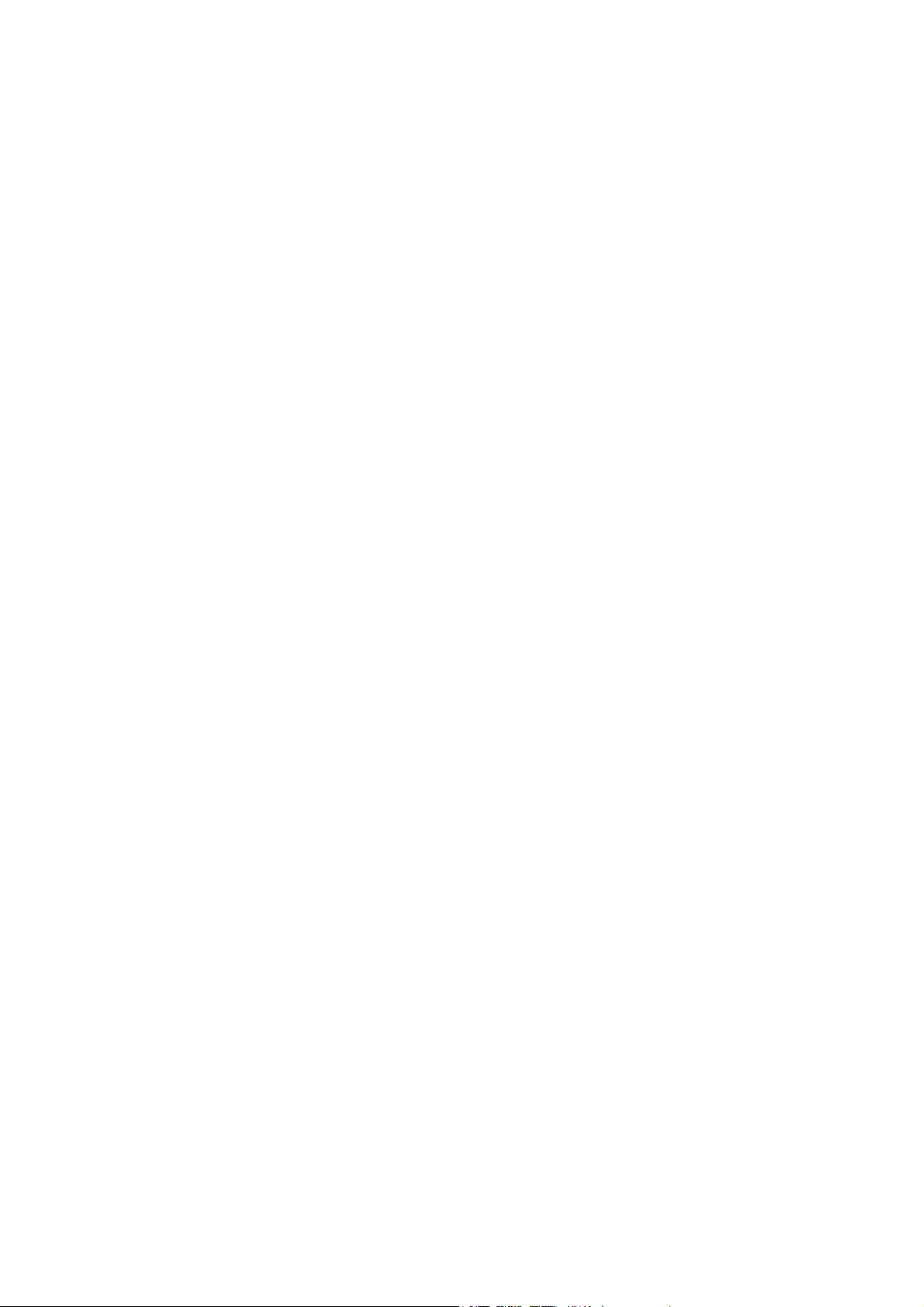
Seleção de Opções de Fax . . . . . . . . . . . . . . . . . . . . . . . . . . . . . . . . . . . . . . . . . . . . . . . . . . . . . . . . . . . . . . 150
Configuração de Envio de Fax em 2 Faces. . . . . . . . . . . . . . . . . . . . . . . . . . . . . . . . . . . . . . . . . . . . 150
Seleção do Tipo de Original . . . . . . . . . . . . . . . . . . . . . . . . . . . . . . . . . . . . . . . . . . . . . . . . . . . . . . . . . 150
Definição da Resolução do Fax . . . . . . . . . . . . . . . . . . . . . . . . . . . . . . . . . . . . . . . . . . . . . . . . . . . . . . 150
Ajuste da Qualidade da Imagem . . . . . . . . . . . . . . . . . . . . . . . . . . . . . . . . . . . . . . . . . . . . . . . . . . . . 150
Ajuste de layout . . . . . . . . . . . . . . . . . . . . . . . . . . . . . . . . . . . . . . . . . . . . . . . . . . . . . . . . . . . . . . . . . . . . 151
Opções de Fax Adicionais . . . . . . . . . . . . . . . . . . . . . . . . . . . . . . . . . . . . . . . . . . . . . . . . . . . . . . . . . . . 152
Mais Opções de Fax . . . . . . . . . . . . . . . . . . . . . . . . . . . . . . . . . . . . . . . . . . . . . . . . . . . . . . . . . . . . . . . . 153
Opções de Internet Fax . . . . . . . . . . . . . . . . . . . . . . . . . . . . . . . . . . . . . . . . . . . . . . . . . . . . . . . . . . . . . 153
Adição de Entradas no Catálogo de Endereços . . . . . . . . . . . . . . . . . . . . . . . . . . . . . . . . . . . . . . . . . . . 154
Adição de um Endereço Individual. . . . . . . . . . . . . . . . . . . . . . . . . . . . . . . . . . . . . . . . . . . . . . . . . . . 154
Exclusão de um Endereço Individual . . . . . . . . . . . . . . . . . . . . . . . . . . . . . . . . . . . . . . . . . . . . . . . . . 154
Adição de um grupo . . . . . . . . . . . . . . . . . . . . . . . . . . . . . . . . . . . . . . . . . . . . . . . . . . . . . . . . . . . . . . . . 155
Exclusão de um Grupo . . . . . . . . . . . . . . . . . . . . . . . . . . . . . . . . . . . . . . . . . . . . . . . . . . . . . . . . . . . . . . 155
Uso de discagem em cadeia. . . . . . . . . . . . . . . . . . . . . . . . . . . . . . . . . . . . . . . . . . . . . . . . . . . . . . . . . 155
Criação de comentários de fax . . . . . . . . . . . . . . . . . . . . . . . . . . . . . . . . . . . . . . . . . . . . . . . . . . . . . . . . . . 157
8Manutenção
Manutenção e limpeza . . . . . . . . . . . . . . . . . . . . . . . . . . . . . . . . . . . . . . . . . . . . . . . . . . . . . . . . . . . . . . . . . 160
Precauções gerais . . . . . . . . . . . . . . . . . . . . . . . . . . . . . . . . . . . . . . . . . . . . . . . . . . . . . . . . . . . . . . . . . . 160
Localização do número de série . . . . . . . . . . . . . . . . . . . . . . . . . . . . . . . . . . . . . . . . . . . . . . . . . . . . . 161
Informações de uso e faturamento . . . . . . . . . . . . . . . . . . . . . . . . . . . . . . . . . . . . . . . . . . . . . . . . . . 161
Limpeza da Impressora . . . . . . . . . . . . . . . . . . . . . . . . . . . . . . . . . . . . . . . . . . . . . . . . . . . . . . . . . . . . . . . . . 162
Limpeza do Vidro de Originais e Tampa de Documentos . . . . . . . . . . . . . . . . . . . . . . . . . . . . . . 162
Limpeza da parte externa . . . . . . . . . . . . . . . . . . . . . . . . . . . . . . . . . . . . . . . . . . . . . . . . . . . . . . . . . . . 163
Limpeza dos rolos do alimentador de documentos. . . . . . . . . . . . . . . . . . . . . . . . . . . . . . . . . . . . 163
Solicitação de suprimentos. . . . . . . . . . . . . . . . . . . . . . . . . . . . . . . . . . . . . . . . . . . . . . . . . . . . . . . . . . . . . . 165
Consumíveis. . . . . . . . . . . . . . . . . . . . . . . . . . . . . . . . . . . . . . . . . . . . . . . . . . . . . . . . . . . . . . . . . . . . . . . . 165
Itens de manutenção de rotina. . . . . . . . . . . . . . . . . . . . . . . . . . . . . . . . . . . . . . . . . . . . . . . . . . . . . . 165
Quando solicitar suprimentos . . . . . . . . . . . . . . . . . . . . . . . . . . . . . . . . . . . . . . . . . . . . . . . . . . . . . . . 166
Reciclagem de suprimentos . . . . . . . . . . . . . . . . . . . . . . . . . . . . . . . . . . . . . . . . . . . . . . . . . . . . . . . . . 166
Instalação de Grampos . . . . . . . . . . . . . . . . . . . . . . . . . . . . . . . . . . . . . . . . . . . . . . . . . . . . . . . . . . . . . . . . . 167
Substituição dos Grampos para o Módulo de Acabamento Office Integrado . . . . . . . . . . . 167
Substituição dos Grampos Principais para o Módulo de Acabamento Office LX . . . . . . . . . 169
Substituição dos Grampos no Criador de Livretos para o Módulo de
Acabamento Office LX . . . . . . . . . . . . . . . . . . . . . . . . . . . . . . . . . . . . . . . . . . . . . . . . . . . . . . . . . . . . . . 171
Índice
9 Solução de Problemas
Mensagens do painel de controle. . . . . . . . . . . . . . . . . . . . . . . . . . . . . . . . . . . . . . . . . . . . . . . . . . . . . . . . 174
Solução de problemas gerais . . . . . . . . . . . . . . . . . . . . . . . . . . . . . . . . . . . . . . . . . . . . . . . . . . . . . . . . . . . . 175
A impressora não liga . . . . . . . . . . . . . . . . . . . . . . . . . . . . . . . . . . . . . . . . . . . . . . . . . . . . . . . . . . . . . . . 175
Impressão muito demorada. . . . . . . . . . . . . . . . . . . . . . . . . . . . . . . . . . . . . . . . . . . . . . . . . . . . . . . . . 176
A impressora é reiniciada ou desliga com frequência. . . . . . . . . . . . . . . . . . . . . . . . . . . . . . . . . . 176
A impressora está fazendo ruídos estranhos. . . . . . . . . . . . . . . . . . . . . . . . . . . . . . . . . . . . . . . . . . 176
Problemas com a impressão em 2 faces. . . . . . . . . . . . . . . . . . . . . . . . . . . . . . . . . . . . . . . . . . . . . . 176
Erros do scanner. . . . . . . . . . . . . . . . . . . . . . . . . . . . . . . . . . . . . . . . . . . . . . . . . . . . . . . . . . . . . . . . . . . . 177
Impressora Multifuncional WorkCentre Série 5300
Guia do Usuário
7
Page 8

Índice
Eliminação de Atolamentos de Papel . . . . . . . . . . . . . . . . . . . . . . . . . . . . . . . . . . . . . . . . . . . . . . . . . . . . 178
Eliminação de Atolamentos de Papel na Bandeja 1, 2, 3 ou 4. . . . . . . . . . . . . . . . . . . . . . . . . . 179
Eliminação de atolamentos de papel da Bandeja 5 (Bandeja manual) . . . . . . . . . . . . . . . . . 179
Eliminação de Atolamentos de Papel no Alimentador de Documentos . . . . . . . . . . . . . . . . . 180
Eliminação de Atolamentos de Papel na Tampa A . . . . . . . . . . . . . . . . . . . . . . . . . . . . . . . . . . . . 182
Eliminação de Atolamentos de Papel na Tampa B . . . . . . . . . . . . . . . . . . . . . . . . . . . . . . . . . . . . 183
Eliminação de Atolamentos de Papel na Tampa C . . . . . . . . . . . . . . . . . . . . . . . . . . . . . . . . . . . . 184
Eliminação de Atolamentos de Papel no Módulo Duplex D . . . . . . . . . . . . . . . . . . . . . . . . . . . . 185
Eliminação de Atolamentos de Papel na Tampa E . . . . . . . . . . . . . . . . . . . . . . . . . . . . . . . . . . . . 186
Eliminação de Atolamentos de Papel no Módulo de Acabamento Office Integrado . . . . 187
Eliminação de Atolamentos de Papel no Módulo de
Acabamento Office LX . . . . . . . . . . . . . . . . . . . . . . . . . . . . . . . . . . . . . . . . . . . . . . . . . . . . . . . . . . . . . . 188
Eliminação de Atolamentos do Furador no Módulo de
Acabamento Office LX . . . . . . . . . . . . . . . . . . . . . . . . . . . . . . . . . . . . . . . . . . . . . . . . . . . . . . . . . . . . . . 189
Solução para Atolamentos de papel . . . . . . . . . . . . . . . . . . . . . . . . . . . . . . . . . . . . . . . . . . . . . . . . . 191
Eliminação de Atolamentos de Grampos. . . . . . . . . . . . . . . . . . . . . . . . . . . . . . . . . . . . . . . . . . . . . . . . . 194
Eliminação de Atolamentos de Grampos no Módulo de Acabamento
Office Integrado . . . . . . . . . . . . . . . . . . . . . . . . . . . . . . . . . . . . . . . . . . . . . . . . . . . . . . . . . . . . . . . . . . . 194
Eliminação de Atolamentos do Grampeador Principal no Módulo de
Acabamento Office LX . . . . . . . . . . . . . . . . . . . . . . . . . . . . . . . . . . . . . . . . . . . . . . . . . . . . . . . . . . . . . . 196
Eliminação de Atolamentos do Grampeador no Criador de Livretos
no Módulo de Acabamento Office LX . . . . . . . . . . . . . . . . . . . . . . . . . . . . . . . . . . . . . . . . . . . . . . . . 198
Problemas de qualidade de impressão . . . . . . . . . . . . . . . . . . . . . . . . . . . . . . . . . . . . . . . . . . . . . . . . . . . 201
Problemas de cópia/digitalização. . . . . . . . . . . . . . . . . . . . . . . . . . . . . . . . . . . . . . . . . . . . . . . . . . . . . . . . 202
Problemas de Fax . . . . . . . . . . . . . . . . . . . . . . . . . . . . . . . . . . . . . . . . . . . . . . . . . . . . . . . . . . . . . . . . . . . . . . 203
Problemas com o Envio de Fax . . . . . . . . . . . . . . . . . . . . . . . . . . . . . . . . . . . . . . . . . . . . . . . . . . . . . . 203
Problemas no Recebimento de Fax . . . . . . . . . . . . . . . . . . . . . . . . . . . . . . . . . . . . . . . . . . . . . . . . . . 204
Como obter Ajuda. . . . . . . . . . . . . . . . . . . . . . . . . . . . . . . . . . . . . . . . . . . . . . . . . . . . . . . . . . . . . . . . . . . . . . 206
Mensagens do painel de controle . . . . . . . . . . . . . . . . . . . . . . . . . . . . . . . . . . . . . . . . . . . . . . . . . . . . 206
Alertas. . . . . . . . . . . . . . . . . . . . . . . . . . . . . . . . . . . . . . . . . . . . . . . . . . . . . . . . . . . . . . . . . . . . . . . . . . . . . 206
Assistente de suporte on-line . . . . . . . . . . . . . . . . . . . . . . . . . . . . . . . . . . . . . . . . . . . . . . . . . . . . . . . . 206
Recursos da Web . . . . . . . . . . . . . . . . . . . . . . . . . . . . . . . . . . . . . . . . . . . . . . . . . . . . . . . . . . . . . . . . . . . 207
10 Especificações da impressora
Especificações Físicas. . . . . . . . . . . . . . . . . . . . . . . . . . . . . . . . . . . . . . . . . . . . . . . . . . . . . . . . . . . . . . . . . . . 210
Unidade Base . . . . . . . . . . . . . . . . . . . . . . . . . . . . . . . . . . . . . . . . . . . . . . . . . . . . . . . . . . . . . . . . . . . . . . 210
Unidade Base com Módulo de Acabamento Office Integrado . . . . . . . . . . . . . . . . . . . . . . . . . 210
Unidade base com alimentador de alta capacidade . . . . . . . . . . . . . . . . . . . . . . . . . . . . . . . . . . 210
Unidade Base com Módulo de Acabamento Office LX e Criador de Livreto . . . . . . . . . . . . . 210
Unidade Base com Módulo de Acabamento Office LX, Criador de Livreto e
Alimentador de alta capacidade. . . . . . . . . . . . . . . . . . . . . . . . . . . . . . . . . . . . . . . . . . . . . . . . . . . . . 210
Requisitos de espaço. . . . . . . . . . . . . . . . . . . . . . . . . . . . . . . . . . . . . . . . . . . . . . . . . . . . . . . . . . . . . . . . 211
Especificações Ambientais . . . . . . . . . . . . . . . . . . . . . . . . . . . . . . . . . . . . . . . . . . . . . . . . . . . . . . . . . . . . . . 213
Temperatura . . . . . . . . . . . . . . . . . . . . . . . . . . . . . . . . . . . . . . . . . . . . . . . . . . . . . . . . . . . . . . . . . . . . . . . 213
Umidade Relativa . . . . . . . . . . . . . . . . . . . . . . . . . . . . . . . . . . . . . . . . . . . . . . . . . . . . . . . . . . . . . . . . . . 213
Especificações Elétricas . . . . . . . . . . . . . . . . . . . . . . . . . . . . . . . . . . . . . . . . . . . . . . . . . . . . . . . . . . . . . . . . . 214
8
Impressora Multifuncional WorkCentre Série 5300
Guia do Usuário
Page 9

Especificações de Desempenho . . . . . . . . . . . . . . . . . . . . . . . . . . . . . . . . . . . . . . . . . . . . . . . . . . . . . . . . . 215
Resolução. . . . . . . . . . . . . . . . . . . . . . . . . . . . . . . . . . . . . . . . . . . . . . . . . . . . . . . . . . . . . . . . . . . . . . . . . . 215
Velocidade de impressão. . . . . . . . . . . . . . . . . . . . . . . . . . . . . . . . . . . . . . . . . . . . . . . . . . . . . . . . . . . . 215
Especificações do Controlador . . . . . . . . . . . . . . . . . . . . . . . . . . . . . . . . . . . . . . . . . . . . . . . . . . . . . . . . . . 216
Processador . . . . . . . . . . . . . . . . . . . . . . . . . . . . . . . . . . . . . . . . . . . . . . . . . . . . . . . . . . . . . . . . . . . . . . . . 216
Memória . . . . . . . . . . . . . . . . . . . . . . . . . . . . . . . . . . . . . . . . . . . . . . . . . . . . . . . . . . . . . . . . . . . . . . . . . . . 216
Interface. . . . . . . . . . . . . . . . . . . . . . . . . . . . . . . . . . . . . . . . . . . . . . . . . . . . . . . . . . . . . . . . . . . . . . . . . . . 216
A Informações regulamentares
Regulamentos básicos . . . . . . . . . . . . . . . . . . . . . . . . . . . . . . . . . . . . . . . . . . . . . . . . . . . . . . . . . . . . . . . . . . 218
Estados Unidos (Regulamentações da FCC) . . . . . . . . . . . . . . . . . . . . . . . . . . . . . . . . . . . . . . . . . . 218
Canadá (Regulamentações). . . . . . . . . . . . . . . . . . . . . . . . . . . . . . . . . . . . . . . . . . . . . . . . . . . . . . . . . 218
União Europeia. . . . . . . . . . . . . . . . . . . . . . . . . . . . . . . . . . . . . . . . . . . . . . . . . . . . . . . . . . . . . . . . . . . . . 218
Liberação de ozônio . . . . . . . . . . . . . . . . . . . . . . . . . . . . . . . . . . . . . . . . . . . . . . . . . . . . . . . . . . . . . . . . 219
Outras regulamentações . . . . . . . . . . . . . . . . . . . . . . . . . . . . . . . . . . . . . . . . . . . . . . . . . . . . . . . . . . . . 219
Regulamentações para cópia . . . . . . . . . . . . . . . . . . . . . . . . . . . . . . . . . . . . . . . . . . . . . . . . . . . . . . . . . . . 220
Estados Unidos. . . . . . . . . . . . . . . . . . . . . . . . . . . . . . . . . . . . . . . . . . . . . . . . . . . . . . . . . . . . . . . . . . . . . 220
Canadá . . . . . . . . . . . . . . . . . . . . . . . . . . . . . . . . . . . . . . . . . . . . . . . . . . . . . . . . . . . . . . . . . . . . . . . . . . . . 221
Outros países. . . . . . . . . . . . . . . . . . . . . . . . . . . . . . . . . . . . . . . . . . . . . . . . . . . . . . . . . . . . . . . . . . . . . . . 222
Regulamentações para fax . . . . . . . . . . . . . . . . . . . . . . . . . . . . . . . . . . . . . . . . . . . . . . . . . . . . . . . . . . . . . 223
Estados Unidos. . . . . . . . . . . . . . . . . . . . . . . . . . . . . . . . . . . . . . . . . . . . . . . . . . . . . . . . . . . . . . . . . . . . . 223
Canadá . . . . . . . . . . . . . . . . . . . . . . . . . . . . . . . . . . . . . . . . . . . . . . . . . . . . . . . . . . . . . . . . . . . . . . . . . . . . 225
Europa. . . . . . . . . . . . . . . . . . . . . . . . . . . . . . . . . . . . . . . . . . . . . . . . . . . . . . . . . . . . . . . . . . . . . . . . . . . . . 225
África do Sul . . . . . . . . . . . . . . . . . . . . . . . . . . . . . . . . . . . . . . . . . . . . . . . . . . . . . . . . . . . . . . . . . . . . . . . 226
Fichas de informações de segurança de produtos químicos . . . . . . . . . . . . . . . . . . . . . . . . . . . . . . . 227
Modo de Economia de Energia . . . . . . . . . . . . . . . . . . . . . . . . . . . . . . . . . . . . . . . . . . . . . . . . . . . . . . . . . . 228
Índice
B Reciclagem e descarte
Diretrizes e informações . . . . . . . . . . . . . . . . . . . . . . . . . . . . . . . . . . . . . . . . . . . . . . . . . . . . . . . . . . . . . . . . 230
Todos os Países. . . . . . . . . . . . . . . . . . . . . . . . . . . . . . . . . . . . . . . . . . . . . . . . . . . . . . . . . . . . . . . . . . . . . 230
América do Norte. . . . . . . . . . . . . . . . . . . . . . . . . . . . . . . . . . . . . . . . . . . . . . . . . . . . . . . . . . . . . . . . . . . 230
União Europeia. . . . . . . . . . . . . . . . . . . . . . . . . . . . . . . . . . . . . . . . . . . . . . . . . . . . . . . . . . . . . . . . . . . . . 230
Outros Países. . . . . . . . . . . . . . . . . . . . . . . . . . . . . . . . . . . . . . . . . . . . . . . . . . . . . . . . . . . . . . . . . . . . . . . 232
Impressora Multifuncional WorkCentre Série 5300
Guia do Usuário
9
Page 10

Índice
10
Impressora Multifuncional WorkCentre Série 5300
Guia do Usuário
Page 11
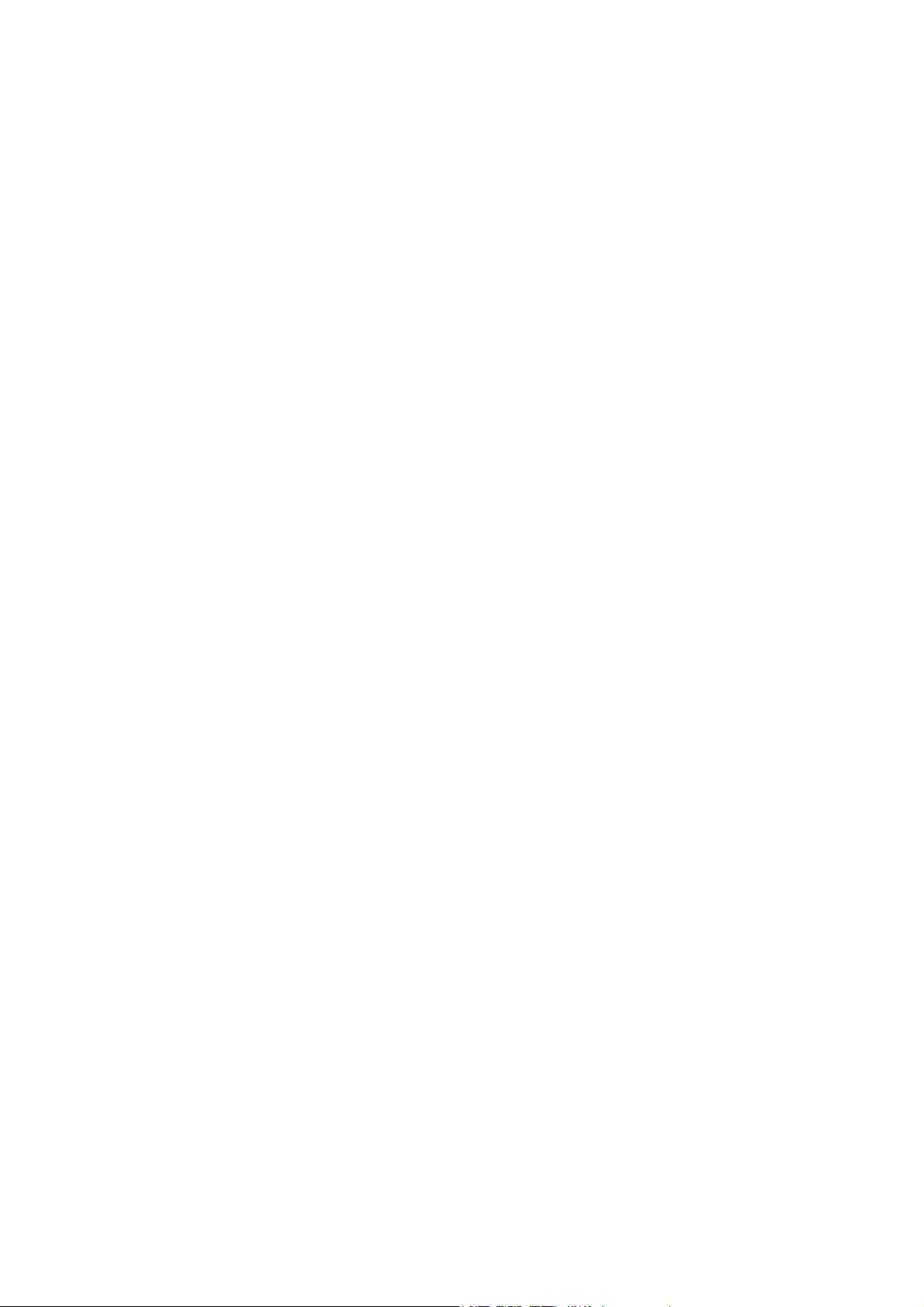
Segurança
Este capítulo inclui:
• Segurança elétrica na página 12
• Segurança operacional na página 14
• Segurança de manutenção na página 16
• Símbolos da impressora na página 17
• Certificado de Segurança do Produto na página 18
• Contatos sobre saúde e segurança ambiental na página 19
Sua impressora e os suprimentos recomendados foram projetados e testados para atender às rígidas
exigências de segurança. A atenção às seguintes informações garantirá uma operação contínua e
segura da impressora.
1
Impressora Multifuncional WorkCentre Série 5300
Guia do Usuário
11
Page 12

Segurança
Segurança elétrica
AVI SO S:
• Não introduza objetos (inclusive clipes de papel ou grampos) nos entalhes ou nas aberturas
da impressora. O contato com um ponto de tensão ou curto-circuito em uma peça poderá resultar
em incêndio ou choque elétrico.
• Não remova as tampas nem os protetores que estejam fixados com parafusos, a menos que
você esteja instalando um equipamento opcional e seja especificamente instruído a fazê-lo.
A alimentação deve estar DESLIGADA durante a execução dessas instalações. Desconecte o
cabo de alimentação ao remover tampas e protetores para instalar equipamentos opcionais.
Com exceção dos opcionais que podem ser instalados pelo usuário, atrás dessas tampas não
existem peças em que possa fazer manutenção ou consertar.
A impressora deve ser desligada antes da remoção do cabo de alimentação. Para obter instruções
sobre como desligar a impressora, consulte Como LIGAR a impressora. na página 40.
As seguintes situações representam riscos à segurança:
• O cabo de alimentação está danificado ou corroído.
• Algum líquido foi derramado na impressora.
• A impressora está exposta à água.
Se alguma dessas condições ocorrer, faça o seguinte:
1. Desligue a impressora imediatamente.
2. Desconecte o cabo de alimentação da tomada elétrica.
3. Chame um representante autorizado Xerox.
Alimentação de energia
A impressora deve ser operada com o tipo de alimentação de energia indicado na placa de dados
da impressora. Se não tiver certeza que sua alimentação de energia atende aos requisitos, consulte
um eletricista.
AVI SO : Esta impressora deve ser conectada a um circuito terra protetor. Ela é fornecida com um
plugue que possui um pino de aterramento protetor. Ele encaixará apenas em uma tomada
elétrica aterrada. Isso é um recurso de segurança. Se não puder inserir o plugue na tomada, entre
em contato com um eletricista para substituí-la.
Cabo de alimentação
• Sempre conecte o equipamento a uma tomada de energia corretamente aterrada. Se tiver
dúvidas, peça a um eletricista que verifique a tomada.
• Use o cabo de alimentação fornecido com a impressora.
• Não use um plugue adaptador de terra para conectar a impressora a uma tomada elétrica que
não tenha um terminal de conexão terra.
12
Impressora Multifuncional WorkCentre Série 5300
Guia do Usuário
Page 13

Segurança
• Não use uma extensão.
• Não coloque a impressora em uma área na qual as pessoas possam pisar no cabo de alimentação.
• Não coloque objetos sobre o cabo de alimentação.
O cabo está conectado à impressora como um dispositivo de plug-in na parte posterior da impressora.
Se for necessário desconectar toda a energia elétrica da impressora, desconecte o cabo de
alimentação da tomada elétrica.
A impressora deve ser desligada antes da remoção do cabo de alimentação. Para obter instruções
sobre como desligar a impressora, consulte Desligamento da impressora na página 42.
Desligamento de emergência
Em qualquer das situações a seguir, desligue a impressora imediatamente e desconecte o cabo de
alimentação da tomada elétrica. Entre em contato com o representante Xerox autorizado para corrigir
o problema:
• A impressora emite odores ou ruídos estranhos.
• O cabo de alimentação está danificado ou corroído.
• Um disjuntor de circuito, fusível ou outro dispositivo de segurança foi desativado.
• Algum líquido foi derramado na impressora.
• A impressora foi exposta à água.
• Qualquer peça da impressora está danificada.
Cabo de linha telefônica
AVI SO : Para reduzir o risco de incêndio, use somente American Wire Gauge (AWG) N° 26 ou cabo
de linha de telecomunicação maior.
Segurança no uso do laser
Esta impressora atende aos padrões de desempenho de impressoras a laser definidos
pelas agências governamentais, nacionais e internacionais e é certificada como um
Produto a Laser Classe 1. A impressora não emite luz prejudicial porque o feixe de
luz permanece totalmente fechado em todos os modos de operação e manutenção
do cliente.
AVI SO : O uso de controles, ajustes e o desempenho dos procedimentos que não sejam os
especificados neste manual podem resultar na exposição à radiação prejudicial.
Impressora Multifuncional WorkCentre Série 5300
Guia do Usuário
13
Page 14

Segurança
Segurança operacional
A impressora e os suprimentos foram projetados e testados para atender a exigências de segurança
rígidas. Essas exigências incluem inspeção e aprovação do grupo de segurança, bem como
conformidade com os padrões ambientais estabelecidos.
O cumprimento das instruções a seguir ajuda a garantir uma operação contínua e segura
da impressora.
Local da impressora
• Não bloqueie ou cubra os entalhes nem aberturas da impressora. Essas aberturas foram
projetadas para permitir a ventilação e evitar o superaquecimento da impressora.
• Coloque a impressora em uma área onde exista espaço adequado para operação e realização
de serviços.
• Coloque a impressora em uma área livre de poeira.
• Não armazene nem opere a impressora em ambiente extremamente quente, frio ou úmido. Para
obter as especificações ambientais para um ótimo desempenho, consulte Especificações
Ambientais na página 213.
• Coloque a impressora em uma superfície sólida, nivelada e sem vibrações, suficientemente forte
para suportar o peso da impressora. O peso da impressora básica sem a embalagem é de
aproximadamente 115 kg (253,5 libras).
• Não coloque a impressora perto de uma fonte de calor.
• Para evitar expor os componentes sensíveis à luz, não coloque a impressora sob a luz direta do sol.
• Não coloque a impressora onde ela fique diretamente exposta ao fluxo de ar frio do sistema de
ar-condicionado.
Diretrizes operacionais
Quando a impressora estiver imprimindo:
• Não remova a bandeja de origem do papel selecionada no driver da impressora ou no painel
de controle.
• Não abra as portas.
• Não mova a impressora.
• Mantenha mãos, cabelos, gravatas etc. longe da saída e do rolo de alimentação.
14
Impressora Multifuncional WorkCentre Série 5300
Guia do Usuário
Page 15

Segurança
Suprimentos da impressora
• Use suprimentos especificamente projetados para a sua impressora. O uso de materiais
inadequados pode causar um mau desempenho e, possivelmente, uma situação de risco
àsegurança.
• Siga todos os avisos e instruções marcados na impressora, nos opcionais e nos suprimentos ou
fornecidos com eles.
CUIDADO: O uso de suprimentos não Xerox® não é recomendado. A garantia da Xerox®, os
contratos de prestação de serviços e a Total Satisfaction Guarantee (Garantia de satisfação total)
não cobrem danos, defeitos ou degradação de desempenho causados pelo uso de suprimentos
não-Xerox
Guarantee (Garantia de satisfação total) está disponível nos Estados Unidos e no Canadá.
A cobertura pode variar fora dessas áreas. Entre em contato com o representante local para
obter detalhes.
®
ou de suprimentos Xerox® não especificados para a impressora. A Tota l Sa tis fa cti on
Impressora Multifuncional WorkCentre Série 5300
Guia do Usuário
15
Page 16

Segurança
Segurança de manutenção
• Não tente executar nenhum procedimento de manutenção que não esteja especificamente
descrito na documentação fornecida com a impressora.
• Não use limpadores aerossóis. Limpe somente com um pano seco, sem fiapos.
• Não queime consumíveis nem itens de manutenção de rotina. Para obter informações sobre os
programas de reciclagem de suprimentos da Xerox
®
vá para www.xerox.com/gwa.
16
Impressora Multifuncional WorkCentre Série 5300
Guia do Usuário
Page 17
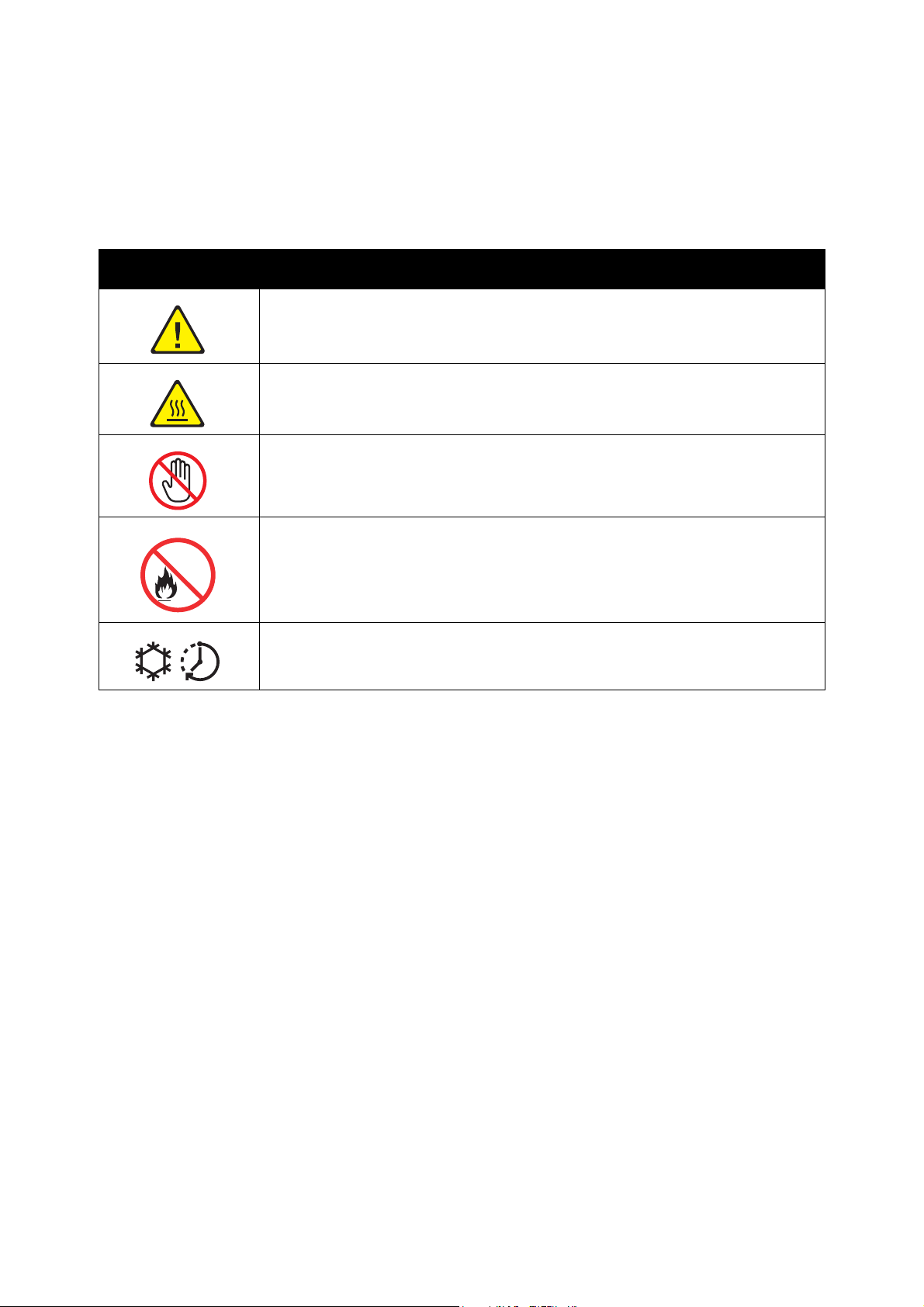
Símbolos da impressora
Símbolo Descrição
Aviso ou Cuidado:
Ignorar esse aviso pode provocar ferimentos graves ou até a morte.
Ignorar esse cuidado pode provocar ferimentos ou danos à propriedade.
Superfície quente sobre a impressora ou dentro dela. Tenha cuidado para
evitar ferimentos.
Não toque nos componentes que contenham este símbolo pois isso pode resultar em
ferimentos pessoais.
Não incinere o item.
Segurança
Superfície quente. Aguarde o tempo indicado antes de manusear.
Impressora Multifuncional WorkCentre Série 5300
Guia do Usuário
17
Page 18

Segurança
Certificado de Segurança do Produto
Este produto é certificado pela agência a seguir, usando os padrões de segurança listados:
Agência Padrão
TUV UL60950
TUV IEC60950
18
Impressora Multifuncional WorkCentre Série 5300
Guia do Usuário
Page 19
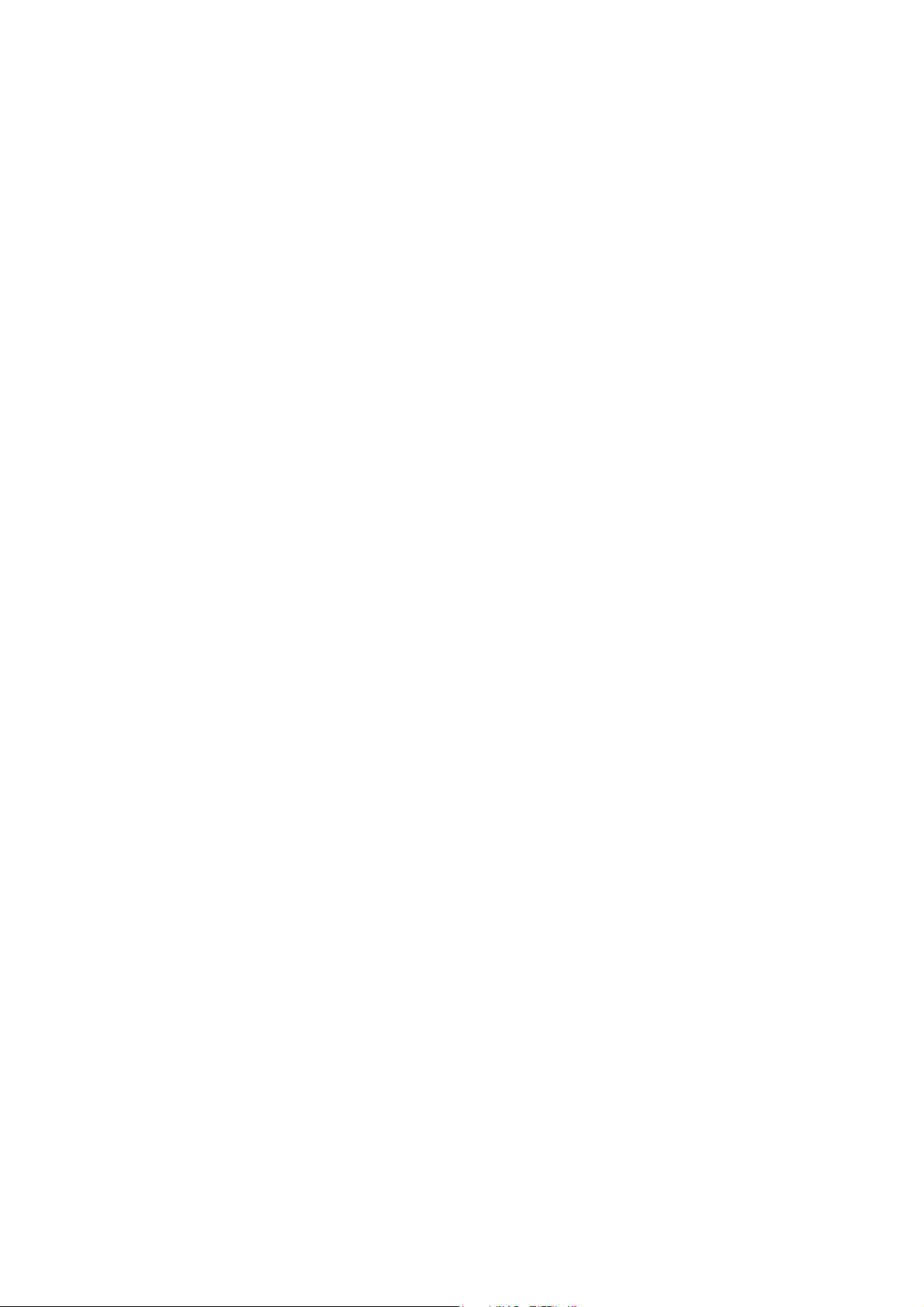
Segurança
Contatos sobre saúde e segurança ambiental
Para obter mais informações sobre Ambiente, Saúde e Segurança em relação a este produto e
®
suprimentos Xerox
EUA: 1-800-828-6571
Canadá: 1-800-828-6571
www.xerox.com/environment
Europa: +44 1707 353 434
www.xerox.com/environment_europe
, entre em contato com:
Impressora Multifuncional WorkCentre Série 5300
Guia do Usuário
19
Page 20

Segurança
20
Impressora Multifuncional WorkCentre Série 5300
Guia do Usuário
Page 21

Recursos
Este capítulo inclui:
• Antes de usar a impressora na página 22
• Peças da impressora na página 23
• Configuração da impressora na página 31
• Painel de Controle na página 34
• Mais informações na página 37
2
Impressora Multifuncional WorkCentre Série 5300
Guia do Usuário
21
Page 22

Recursos
Antes de usar a impressora
Centro Xerox de Atendimento ao Cliente
Se você precisar de assistência durante ou após a instalação do produto, visite o site da Web para
conhecer soluções e obter suporte on-line.
www.xerox.com/office/worldcontacts
Se precisar de assistência adicional, entre em contato com nossos especialistas no Centro Xerox
de Atendimento ao Cliente. Na ocasião da instalação do produto, o número de telefone de um
representante local pode lhe ter sido fornecido. Por questões de conveniência e referência futura,
anote esse número no espaço a seguir.
Número de telefone do Centro de Atendimento ao Cliente ou do representante local:
#______________________________________
Centro Xerox de Atendimento ao Cliente nos EUA: 1-800-821-2797
Centro Xerox de Atendimento ao Cliente no Canadá: 1-800-93-XEROX (1-800-939-3769)
Se precisar de ajuda adicional para utilizar sua impressora:
1. Consulte este Guia do Usuário.
2. Entre em contato com o Operador encarregado.
3. Visite nosso site na Web em www.xerox.com/office/WC53XXsupport ou entre em contato com
o Centro Xerox de Atendimento ao Cliente.
Você precisará fornecer o número de série da sua impressora ao entrar em contato com a Xerox.
O Centro Xerox de Atendimento ao Cliente solicitará as seguintes informações: a natureza do
problema, o número de série da impressora, o código da falha (se houver), bem como o nome e o local
da sua empresa. Siga as etapas a seguir para obter o número de série da impressora.
1. No painel de controle da impressora, pressione Status da Máquina.
2. A guia Informações da Máquina é exibida. O número de série é exibido no lado esquerdo da tela
de seleção por toque.
Se o número de série não puder ser lido na tela de toque da impressora, ele pode ser visto também na
parte interna da impressora. Abra a Tampa A no lado esquerdo da impressora. O número de série está
localizado no lado esquerdo.
Inicialização com a Unidade Flash USB
Ao instalar a impressora, um representante Xerox inicializa a impressora usando uma unidade flash
USB que contém o software de configuração. Após a instalação, o representante guarda a unidade em
um suporte dentro da bandeja 1.
22
Impressora Multifuncional WorkCentre Série 5300
Guia do Usuário
Page 23

Recursos
Peças da impressora
Esta seção inclui:
• Vista esquerda dianteira na página 24
• Ta m p a s na página 25
• Vista traseira esquerda na página 26
• Alimentador de Documentos na página 27
• Componentes internos na página 28
• Módulo de Acabamento Office Integrado na página 29
• Alimentador de alta capacidade e opções do Módulo de acabamento Office LX na página 30
Impressora Multifuncional WorkCentre Série 5300
Guia do Usuário
23
Page 24

Recursos
wc53xx-001
7
8
9
10
2
1
5
6
3
4
Vista esquerda dianteira
1. Pé de ajuste 6. Bandeja Superior Central
2. Bandeja 5 (Manual) 7. Bandeja Inferior Central
3. Suporte para caneta 8. Botão Ligar
4. Caneta 9. Bandeja 1, 2, 3, 4
5. Painel de controle 10. Rodízios de Travamento
24
Impressora Multifuncional WorkCentre Série 5300
Guia do Usuário
Page 25

Ta m p a s
Recursos
6
5
4
3
7
2
1
wc53xx-111
1. Tampa C 5. Tampa E
2. Tampa B 6. Tampa de documentos
3. Tampa D 7. Tampa frontal
4. Tampa A
Impressora Multifuncional WorkCentre Série 5300
Guia do Usuário
25
Page 26
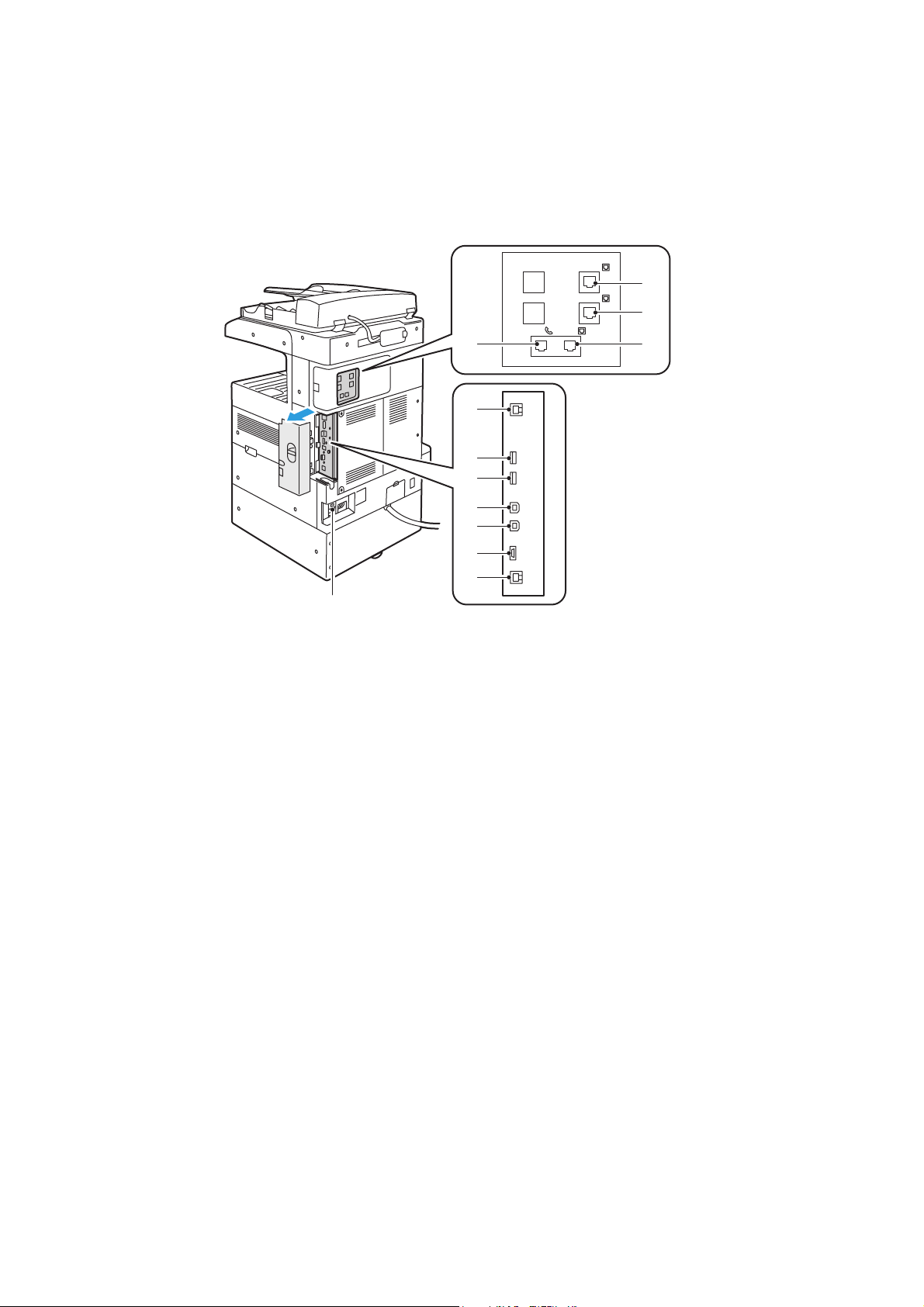
Recursos
wc53xx_002
TEL LINE1
LINE2
LINE3
43
2
1
11
10
9
8
7
6
5
12
Vista traseira esquerda
1. Linha 3 7. Porta USB, somente FAX
2. Linha 2 8. Dispositivo USB, PC para impressora
3. Linha 1 9. Dispositivo USB, Assistência de
Voz/Manutenção
4. Telefone 10. Interface externa, somente externa
5. Ethernet 10/100Base-TX, Rede padrão 11. Ethernet 10/100/1000Base-T, Rede Gigabit
6. Porta USB, leitor de cartão opcional 12. Botão Restaurar
26
Impressora Multifuncional WorkCentre Série 5300
Guia do Usuário
Page 27

Alimentador de Documentos
712 3 5 6 84
wc53xx-004
9 10
wc53xx-104
1. Indicador de confirmação 6. Bandeja do alimentador de documentos
2. Alavanca 7. Ajustador do batente do documento
Recursos
3. Tampa esquerda 8. Bandeja de saída de documentos
4. Tampa interna 9. Vidro de transporte de velocidade
constante (CVT)
5. Guias de documento 10. Vidro de Originais
Impressora Multifuncional WorkCentre Série 5300
Guia do Usuário
27
Page 28
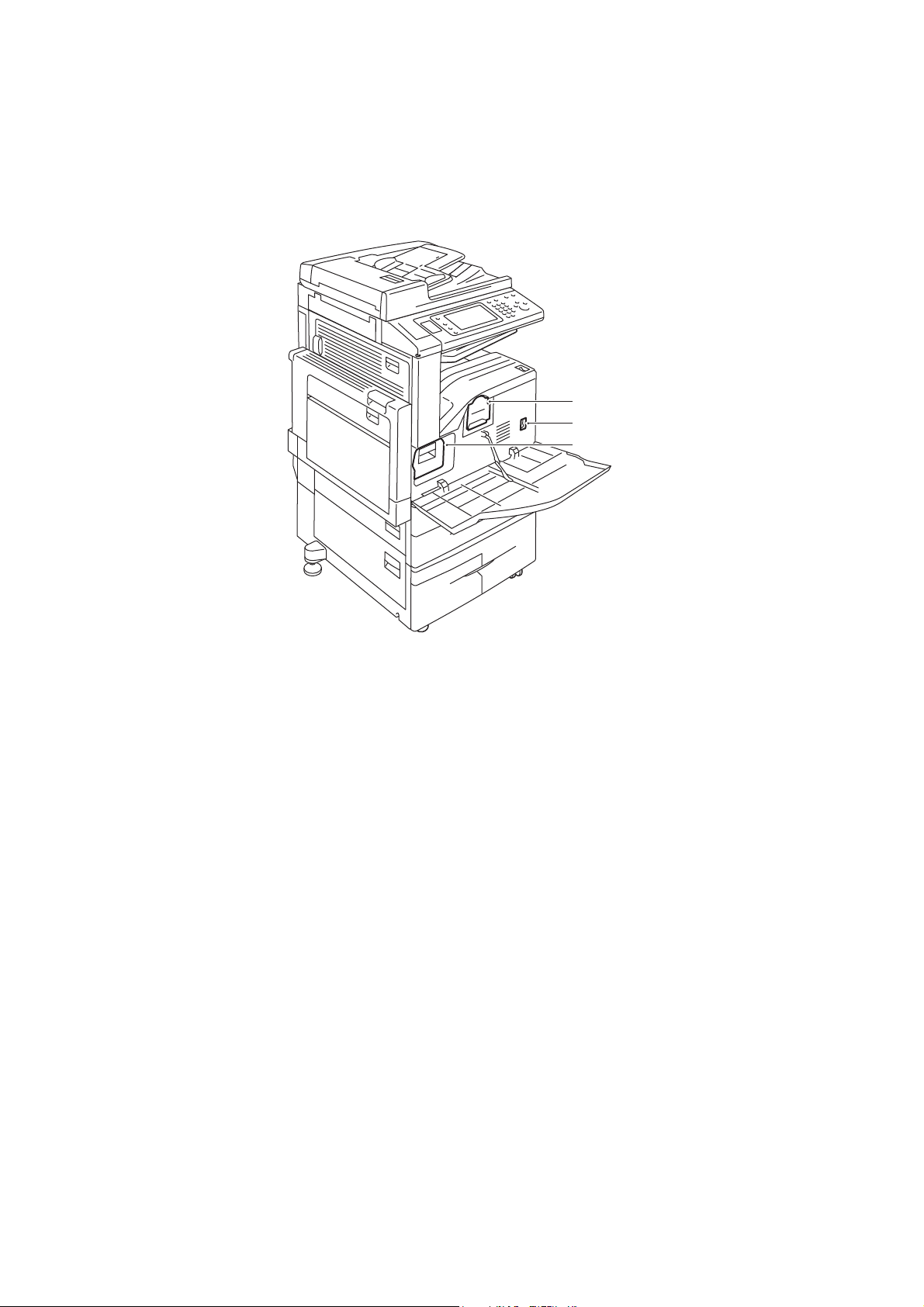
Recursos
1
3
2
wc53xx-003
Componentes internos
1. Toner 3. Cartucho do fotorreceptor
2. Interruptor de alimentação principal
28
Impressora Multifuncional WorkCentre Série 5300
Guia do Usuário
Page 29

Módulo de Acabamento Office Integrado
5
4
2
3
wc53xx-007
1
Recursos
1. Cartucho de Grampos 4. Bandeja central
2. Tampa dianteira 5. Módulo de Acabamento Office Integrado
3. Tampa superior
Impressora Multifuncional WorkCentre Série 5300
Guia do Usuário
29
Page 30

Recursos
8
9
10
11
12
13
14
15
5
4
3
7
2
wc53xx-006
6
1
Alimentador de alta capacidade e opções do Módulo de acabamento Office LX
1. Alimentador de alta capacidade, opcional 9. Cartucho de Grampos para Livreto
2. Tampa de transporte dianteira 10. Tampa superior
3. Recipiente de Resíduos de Papel do Perfurador 11. Bandeja do módulo de acabamento
4. Perfuração opcional 12. Unidade de pregador, opcional
5. Bandeja Central/tampa de transporte do módulo
de acabamento
6. Fixação da bandeja 14. Tampa dianteira
7. Unidade de livretos, opcional 15. Módulo de Acabamento Office LX
8. Tampa lateral da unidade de livretos
30
Impressora Multifuncional WorkCentre Série 5300
Guia do Usuário
13. Cartucho principal de grampos
Page 31

Recursos
Configuração da impressora
• Recursos padrão na página 31
• Configurações na página 31
• Opções de impressora na página 32
Recursos padrão
A impressora tem muitos recursos para atender às suas necessidades de impressão e cópia:
• Recursos de cópia, impressão e digitalização para e-mail
• Velocidade máxima de impressão de 35 páginas por minuto (com base no papel comum
tamanho carta)
• 600 x 600 dpi
• Impressão automática em 2 faces
• Tela de toque colorida no painel de controle
• Alimentador Automático de Originais em F/V (AAOFV) que acomoda até 110 folhas
• 1 GB RAM de memória
• Interface de Dispositivos Externos
• Xerox Extensible Interface Platform
• Unidade de disco rígido que fornece suporte a recursos para tipos especiais de trabalho, formatos
adicionais e macros
•PCL 6
• Conexão Ethernet 10/100/1000Base-TX
®
Configurações
A impressora está disponível em duas configurações.
Configuração Descrição
Duas bandejas e suporte Bandeja 1 e Bandeja 2 que acomodam, cada uma, até 520 folhas;
compatíveis com tamanhos selecionáveis padrão até A3, 11 x 17".
Bandeja 5 (Bandeja manual) que acomoda até 50 folhas; compatível
com tamanhos personalizados de até A3, 11 x 17".
Duas bandejas e módulo da
bandeja Tandem (TTM)
Bandeja 1 e Bandeja 2 que acomodam, cada uma, até 520 folhas;
compatíveis com tamanhos selecionáveis padrão até A3, 11 x 17".
Bandeja 3 que acomoda até 870 folhas, compatíveis com tamanhos
selecionáveis padrão até A4, 8,5 x 11".
Bandeja 4 que acomoda até 1130 folhas, compatíveis com tamanhos
selecionáveis padrão até A4, 8,5 x 11".
Bandeja 5 (Bandeja manual) que acomoda até 50 folhas; compatível
com tamanhos personalizados de até A3, 11 x 17".
Impressora Multifuncional WorkCentre Série 5300
Guia do Usuário
31
Page 32

Recursos
Opções de impressora
Fax
• Fax de Linha Única com Internet Fax
• Fax de Três Linhas com Internet Fax
• Fax de Servidor
• Fax VoIP
Digitalizar
• Digitalizar para e-mail, pasta, PC e PC Desktop
• Digitalizar para/Imprimir de USB
• Digitalização em rede
• Folhas de fluxo de trabalho
• Visualizações em miniatura
• Alta compactação MRC
•PDF pesquisável
Acabamento
• Módulo de Acabamento Office Integrado
• Módulo de Acabamento Office LX com opções de Furador e Criador de Livreto
• Grampeador de Fácil Uso
Segurança
• Kit de segurança de dados
®
•Xerox
• Contabilidade de Rede com base em Trabalho
• Autenticação Common Access Card (CAC)
• Assinatura digital
•S\MIME
• FIPS 140-2
Secure Access Unified ID System
Outros
• PostScript
• Superfície de Trabalho
• Bandeja de envelopes
• Alimentador de alta capacidade
Para obter mais informações, visite www.xerox.com/office/WC53XXsupplies.
32
Impressora Multifuncional WorkCentre Série 5300
Guia do Usuário
Page 33

Recursos
Modo de economia de energia
O Modo de Economia de Energia reduz o consumo de energia da impressora quando ela fica inativa
por um tempo predefinido.
A impressora entra no modo Baixo Consumo após o fim de um tempo predefinido. Se nenhum
trabalho for enviado à impressora por um tempo predefinido adicional, ela entrará no Modo Repouso.
A tela de toque fica escura e o botão Economia de Energia fica aceso em ambos os modos.
Pressione o botão Economia de Energia para que a impressora volte à operação normal. O recebimento
de um trabalho ou o acesso à impressora através dos Serviços do CentreWare na Internet também
cancelam o Modo de Economia de Energia.
Para obter detalhes, consulte o Guia do Administrador do Sistema em www.xerox.com/office/WC53XXdocs.
Impressora Multifuncional WorkCentre Série 5300
Guia do Usuário
33
Page 34

Recursos
wc53xx-103
1
0
C
7
PQRS
4
GHI
2
ABC3DEF
5
JKL6MNO
8
TUV9WXYZ
#
1 3
11 101516
4 5
6
13 12
7
8
9
2
14
Painel de Controle
Esta seção inclui:
• Layout do painel de controle na página 34
• Informações da impressora na página 35
Layout do painel de controle
Item Descrição
1 Início de Serviços Pressione para acessar os recursos, como cópia, digitalização e fax na
tela de toque.
2 Tela de Seleção por Toque Exibe informações e fornece acesso a funções da impressora.
3 Login/Logout Para acessar os recursos protegidos por senha, pressione Login/Logout
e digite o nome e a senha do usuário usando o teclado da tela de
toque. Pressione de novo para fazer logout.
4 Idioma Pressione para alterar o idioma e as configurações do teclado da tela
de toque.
5 Botão Economia de Energia Quando a impressora estiver no modo de economia de energia,
pressione para entrar no modo normal.
6 Interromper a impressão Interrompe temporariamente o trabalho de cópia atual para viabilizar
34
Impressora Multifuncional WorkCentre Série 5300
a execução de um trabalho prioritário.
Guia do Usuário
Page 35

Recursos
Item Descrição
7 Limpar Tudo Pressione duas vezes para limpar as configurações atuais do trabalho.
Toque em Confirmar na tela de toque para restaurar todas as
configurações do trabalho aos valores padrão.
8 Parar Pressione para pausar um trabalho de impressão, cópia, digitalização
ou fax. Na tela de toque, toque em Retomar para continuar ou em
Excluir para cancelar o trabalho.
9 Iniciar Pressione para iniciar um trabalho de cópia, digitalização ou fax.
10 C Exclui valores numéricos ou o último dígito inserido com as
teclas alfanuméricas.
11 Pausa de Discagem Insere pausas em um número de fax.
12 Teclas alfanuméricas Para digitar informações alfanuméricas.
13 Serviços Pressione para acessar as opções para o recurso selecionado, como
cópia, digitalização e fax, na tela de toque.
14 Status do Trabalho Pressione para ver a lista de trabalhos ativos e concluídos na tela
de toque.
15 Status da Máquina Pressione para ver o status de suprimentos, informações da impressora
etc. na tela de toque.
16 Porta de Memória USB Conexão da unidade flash USB
Informações da impressora
Sua impressora oferece informações de status na tela de seleção por toque do painel de controle e em
relatórios impressos. Informações de uso e faturamento também estão disponíveis na tela de seleção
por toque. Para obter detalhes, consulte Informações de uso e faturamento na página 161.
Status do Trabalho
Visualize o status de trabalho para verificar e gerenciar trabalhos:
1. Pressione o botão Status do Trabalho no painel de controle.
2. Toque na guia Trabalhos ativos ou Trabalhos Concluídos.
3. Selecione a categoria desejada na lista suspensa Todos os Trabalhos.
4. Toque no trabalho desejado para visualizar detalhes. Um relatório de trabalho pode ser impresso
ao tocar no botão Imprimir este Relatório de Históricos de Trabalhos ou Imprimir este
Relatório do Trabalho
5. Para tipos de trabalhos adicionais, toque na guia Impressões Protegidas e + e escolha o seguinte:
• Impressão Protegida
• Jogo de Amostra
• Impressão Programada
• Impressão de Cobrança
• Pasta Pública
Impressora Multifuncional WorkCentre Série 5300
Guia do Usuário
35
Page 36

Recursos
Relatórios
Os relatórios podem ser impressos através do painel de controle.
Para imprimir um relatório:
1. No painel de controle, pressione o botão Status da Máquina.
2. Toque em Imprimir Relatórios e toque na categoria desejada:
Observação: O Relatório de Configuração lista informações sobre a configuração atual da
impressora e é útil para análise de rede e solução de problemas gerais.
3. Na tela seguinte, toque no relatório desejado, pressione o botão verde Iniciar.
Contabilidade
A Contabilidade rastreia o faturamento e controla o acesso a recursos de cópia, digitalização, fax e
impressão de cada cada usuário. Quando Contabilidade está ativada, cada usuário deve inserir suas
informações de ID de Usuário para usar um recurso controlado. Os recursos controlados são
identificados por um símbolo de cadeado e chave.
O administrador do sistema deve criar contas de usuário e configurar Contabilidade.
1. Na tela de toque, selecione o botão do recurso desejado.
2. O teclado da tela de toque é exibido. Insira as informações de ID de Usuário fornecidas pelo
Administrador de Sistema e selecione Entrar.
A ID do Usuário aparece no canto superior direito da tela de toque.
3. Para fazer logout, pressione Login/Logout, toque na ID do Usuário e selecione Logout.
Para obter detalhes, consulte o Guia do Administrador do Sistema em www.xerox.com/office/WC53XXdocs.
36
Impressora Multifuncional WorkCentre Série 5300
Guia do Usuário
Page 37

Mais informações
Consulte as fontes a seguir, para obter mais informações sobre a impressora.
Informações Fonte
Guia de utilização rápida Fornecido com a impressora
Guia do Usuário (PDF) Software and Documentation disc (CD de software
e documentação)
www.xerox.com/office/WC53XXdocs
Guia do Administrador do Sistema www.xerox.com/office/WC53XXdocs
Recursos
Recommended Media List (Lista de
materiais recomendados)
Drivers e Downloads www.xerox.com/office/WC53XXdrivers
Assistente de suporte on-line www.xerox.com/office/WC53XXsupport
Suporte Técnico www.xerox.com/office/WC53XXsupport
www.xerox.com/paper (Estados Unidos)
www.xerox.com/europaper (Europa)
Impressora Multifuncional WorkCentre Série 5300
Guia do Usuário
37
Page 38

Recursos
38
Impressora Multifuncional WorkCentre Série 5300
Guia do Usuário
Page 39

Instalação e configuração
Este capítulo inclui:
• Visão geral da instalação e configuração na página 40
• Conexão física na página 40
• Como LIGAR a impressora. na página 40
• Desligamento da impressora na página 42
• Instalação do software na página 45
• Utilização dos Serviços do CentreWare na Internet na página 49
Consulte também:
Assistente de suporte on-line em www.xerox.com/office/WC53XXsupport.
Guia do Administrador do Sistema em www.xerox.com/office/WC53XXdocs.
3
Impressora Multifuncional WorkCentre Série 5300
Guia do Usuário
39
Page 40

Instalação e configuração
Visão geral da instalação e configuração
Para poder usar a impressora, você deve:
1. Verificar se a impressora está conectada corretamente e ligada.
2. Instalar os utilitários e drivers de software.
3. Configurar o software.
Conexão física
Você pode conectar a impressora em uma rede. Conectar a uma linha telefônica de fax dedicada e
operacional para o fax opcional. Os cabos de comunicação não são fornecidos com a impressora e
devem ser adquiridos separadamente.
Para conectar a impressora fisicamente:
1. Conecte o cabo de alimentação à impressora e ligue-o na tomada elétrica.
2. Conecte uma extremidade de Categoria 5, ou melhor, o cabo Ethernet à porta Ethernet na parte
traseira da impressora. Conecte a outra extremidade do cabo à porta de rede.
3. Se a opção de fax estiver instalada, conecte-a a uma linha telefônica operacional usando um cabo
RJ11 padrão.
Como LIGAR a impressora.
A impressora tem dois interruptores de alimentação, o principal localizado atrás da tampa dianteira e o
visível na bandeja central inferior.
40
Impressora Multifuncional WorkCentre Série 5300
Guia do Usuário
Page 41

Instalação e configuração
wc53xx-015
wc53xx-011
Como ligar a Alimentação principal
A alimentação principal da impressora é controlada pelo interruptor principal. A alimentação principal
deve ficar ligada para operação normal da impressora e deve ser desligada apenas ao conectar o cabo
da impressora ou ao limpá-la.
CUIDADOS:
• Para evitar danos no disco rígido interno da impressora ou causar mau funcionamento da
impressora, ligue a alimentação principal na primeira vez usando o interruptor de
alimentação principal.
• Não desligue a alimentação principal imediatamente após ligá-la. Fazer isso pode danificar a
unidade rígida interna da impressora ou causar defeitos.
1. Abra a tampa dianteira.
2. Coloque o interruptor de alimentação principal na posição ligada.
Impressora Multifuncional WorkCentre Série 5300
Guia do Usuário
41
Page 42

Instalação e configuração
wc53xx-008
wc53xx-013
wc53xx-012
3. Feche a tampa dianteira.
4. Pressione o interruptor de alimentação, visível na bandeja central inferior, para a posição ligado
para ligar a impressora.
A impressora leva, aproximadamente, 35 segundos para aquecer antes de poder ser usada.
Observação: Quando o Módulo de Acabamento Office LX opcional está acoplado, o interruptor de
alimentação fica atrás de uma porta de plástico transparente na bandeja central/tampa de
transporte do módulo de acabamento.
wc53xx-009
Interruptor de alimentação Interruptor de alimentação com Módulo de
Acabamento Office LX opcional.
Desligamento da impressora
Pressione o interruptor de alimentação, visível na bandeja central inferior, para a posição desligado
para desligar a impressora. O processamento interno ocorre antes de a impressora desligar.
Observações:
• Espere cinco segundos após qualquer trabalho ativo ser concluído antes de desligar
a impressora.
• Quando o Módulo de Acabamento Office LX opcional está acoplado, o interruptor de
alimentação fica atrás de uma porta de plástico transparente na bandeja central/tampa
de transporte do módulo de acabamento.
Interruptor de alimentação Interruptor de alimentação com Módulo de
Acabamento Office LX opcional.
42
Impressora Multifuncional WorkCentre Série 5300
Guia do Usuário
Page 43

Instalação e configuração
wc53xx-015
wc53xx-014
Desligamento da alimentação principal
A alimentação principal da impressora é controlada pelo interruptor principal. A alimentação principal
deve ficar ligada para operação normal da impressora e deve ser desligada apenas ao conectar o cabo
da impressora ou ao limpá-la.
CUIDADOS:
• Não desligue a alimentação principal enquanto um trabalho estiver sendo processado ou
enquanto o botão Economia de Energia estiver piscando. Fazer isso pode danificar a unidade
rígida interna da impressora ou causar defeitos.
• Desligue a alimentação principal antes de desconectar o cabo. Desconectar o cabo de
alimentação com a alimentação principal ligada pode danificar a unidade rígida interna da
impressora ou causar defeitos.
• Não desligue a alimentação principal imediatamente após ligá-la. Fazer isso pode danificar a
unidade rígida interna da impressora ou causar defeitos.
• Não desligue a alimentação principal imediatamente após desligar o interruptor de
alimentação. Fazer isso pode danificar a unidade rígida interna da impressora ou causar defeitos.
Espere 10 segundos após a tela de toque escurecer para desligar a alimentação principal.
1. Certifique-se de que o interruptor de alimentação, visível na bandeja central inferior, esteja na
posição desligado.
2. Abra a tampa dianteira.
3. Coloque o interruptor de alimentação na posição desligada.
4. Feche a tampa dianteira.
Impressora Multifuncional WorkCentre Série 5300
43
Guia do Usuário
Page 44

Instalação e configuração
Atribuição de um endereço de rede
Se a rede usa um servidor DHCP, a impressora adquire automaticamente um endereço de rede. Para
atribuir um endereço IP estático, defina as configurações do servidor DNS ou defina outras configurações
TCP/IP; consulte o Guia do Administrador do Sistema em www.xerox.com/office/WC53XXdocs.
44
Impressora Multifuncional WorkCentre Série 5300
Guia do Usuário
Page 45

Instalação e configuração
Instalação do software
Esta seção inclui:
• Requisitos do sistema operacional na página 45
• Instalação de drivers e utilitários para Windows na página 45
• Instalação de Drivers e Utilitários para Macintosh na página 46
• Drivers UNIX e Linux na página 48
Requisitos do sistema operacional
• Windows XP SP1 e posterior, Windows Vista, Windows 7, Windows Server 2003,
Windows Server 2008 R2.
• Macintosh: OS X versão 10.5 ou posterior.
• UNIX e Linux: consulte www.xerox.com/office/WC53XXdrivers.
Instalação de drivers e utilitários para Windows
Para acessar todos os recursos da impressora, é necessário:
• Instalar o driver de impressora Xerox
• Se o recurso de digitalização estiver instalado, instale o driver de digitalização Xerox
®
®
Instalação de uma impressora de rede
Antes de instalar os drivers, verifique se a impressora está conectada a uma tomada elétrica, ligada,
conectada a uma rede ativa e tem um endereço de IP válido.
Para instalar o driver:
1. Insira o Software and Documentation disc (CD de software e documentação) na unidade de CD
ou DVD do computador.
2. O programa de instalação será iniciado automaticamente, a menos que a execução automática
esteja desativada no computador.
Observação: Se o programa de instalação não for iniciado, vá até a unidade e dê um clique duplo
em Setup.exe. Se o Software and Documentation disc (CD de software e documentação) não
estiver disponível, faça o download do driver mais recente em
www.xerox.com/office/WC53XXdrivers.
3. Para alterar o idioma, clique em Idioma, selecione o idioma na lista e clique em OK.
4. Clique em Instalar Drivers e em Instalar Drivers de Impressão e Digitalização.
5. Clique em Aceito para aceitar o Contrato de licença.
6. Selecione sua impressora na lista de impressoras detectadas e clique em Instalar.
Impressora Multifuncional WorkCentre Série 5300
Guia do Usuário
45
Page 46

Instalação e configuração
7. Se a sua impressora não aparecer na lista de impressoras detectadas:
a. Clique em Endereço IP ou nome DNS perto da parte superior da janela.
b. Digite o endereço ou o nome da impressora e clique em Pesquisar. Se o endereço IP não
aparecer, consulte Localização do endereço IP da impressora na página 49.
c. Quando a impressora for exibida na janela, clique em Avançar.
8. Selecione o driver de impressora desejado:
• PostScript
•PCL 6
9. Se o recurso de digitalização estiver instalado, clique no driver de digitalização desejado:
•TWAIN
•WIA
10. Se o recurso de digitalização estiver instalado, selecione Utilitário de Digitalização Xerox.
11. Clique em Instalar.
12. Quando a instalação for concluída, clique em Concluir.
Instalação de Drivers e Utilitários para Macintosh
Para acessar todos os recursos da impressora, é necessário:
• Instale os drivers de impressão e digitalização
• Se necessário, adicione a impressora
Antes de instalar os drivers, verifique se a impressora está conectada a uma tomada elétrica, ligada,
conectada a uma rede ativa e se tem um endereço de IP válido.
Instalação dos drivers de impressão e digitalização
Observação: Os drivers de impressão e digitalização são instalados ao mesmo tempo.
Para instalar os drivers de impressão e digitalização:
1. Insira o Software and Documentation disc (CD de software e documentação) na unidade de CD
ou DVD do computador.
Observação: Se o Software and Documentation disc (CD de software e documentação) não estiver
disponível, faça o download do driver mais recente em www.xerox.com/office/WC53XXdrivers.
2. Abra a pasta Mac e abra a pasta Mac OS 10.5+Universal PS.
3. Abra o arquivo .dmg.
4. Abra o CD WorkCentre 5325/5330/5335.
5. Clique em Continuar três vezes.
6. Clique em Aceito para aceitar o Contrato de licença.
7. Clique em Instalar.
8. Digite sua senha e clique em OK.
46
Impressora Multifuncional WorkCentre Série 5300
Guia do Usuário
Page 47

Instalação e configuração
9. Se a sua impressora não aparecer na lista de impressoras detectadas:
a. Clique em Insira manualmente o nome ou o endereço da impressora na parte superior
da janela.
b. Digite o endereço ou o nome da impressora desejada e aguarde até que o computador
localize a impressora. Se o endereço IP da impressora não for conhecido, consulte Localização
do endereço IP da impressora na página 49.
c. Clique em Continuar.
10. Clique em OK para aceitar a mensagem da fila de impressão.
11. Se quiser, clique nas caixas de seleção Definir impressora como padrão e Imprimir uma página
de teste.
12. Clique em Continuar e clique em Fechar.
13. No menu Apple, abra Preferências do sistema e abra Impressão e fax.
14. Clique na guia Impressão, clique na impressora da lista e clique em Configuração da impressora.
15. Clique em Opções instaláveis e confirme se as opções instaladas na impressora são exibidas.
16. Se tiverem sido feitas alterações, clique em Aplicar alterações, feche a janela e saia de
Preferências do sistema.
A impressora está pronta para ser usada.
Adição da Impressora para Macintosh OS X Versão 10.5
1. Abra a pasta Aplicativos e dê dois cliques em Preferências do sistema.
2. Clique em Impressão e fax.
3. Clique no botão mais (+) sob a lista de impressoras instaladas.
4. Digite o endereço IP ou o nome do host da impressora.
5. Digite um nome de Fila para a impressora ou deixe-o em branco para usar a fila padrão.
6. Clique na impressora e em Adicionar.
Observação: Se a impressora não foi detectada pela rede, verifique se ela está ligada e se o cabo
Ethernet está conectado corretamente.
Para conectar especificando o endereço IP da impressora:
1. Na pasta Aplicativos no encaixe, clique no ícone Preferências do sistema.
2. Clique em Impressão e fax.
3. Clique no botão mais (+) sob a lista de impressoras instaladas.
4. Clique em Impressora IP.
5. Selecione IPP, Line Printer Daemon – LPD ou HP Jet Direct – Soquete.
6. Digite o endereço IP da impressora no campo Endereço.
7. Digite um nome para a impressora.
8. Digite um local para a impressora.
9. Clique na unidade desejada na lista suspensa Impressora usando.
10. Clique no modelo da impressora e clique em Adicionar.
Impressora Multifuncional WorkCentre Série 5300
Guia do Usuário
47
Page 48

Instalação e configuração
Drivers UNIX e Linux
Drivers UNIX e Linux compatíveis estão disponíveis em www.xerox.com/office/WC53XXdrivers.
Para obter detalhes, consulte o Guia do Administrador do Sistema em www.xerox.com/office/WC53XXdocs.
Outros drivers
Os seguintes drivers também estão disponíveis apenas para Windows em:
www.xerox.com/office/WC53XXdrivers.
• Xerox Global Print Driver: use para imprimir em qualquer impressora ativada PCL ou PostScript na
rede, mesmo que seja de outros fabricantes. O driver se configura para a impressora selecionada.
• Xerox Mobile Express Driver: use para imprimir em qualquer impressora ativadaPostScript na
rede, mesmo que seja de outros fabricantes. O driver se configura para a impressora selecionada
toda vez que você imprime. Se você costuma acessar frequentemente os mesmos sites, poderá
salvar as suas impressoras preferenciais nesse local, e o driver irá se lembrar das
suas configurações.
48
Impressora Multifuncional WorkCentre Série 5300
Guia do Usuário
Page 49

Instalação e configuração
Utilização dos Serviços do CentreWare na Internet
Os Serviços do CentreWare na Internet fornecem acesso ao servidor da Web incorporado da
impressora. Eles permitem que você gerencie, configure e monitore facilmente a impressora usando
um navegador da Web em um computador da rede.
Serviços do CentreWare na Internet permitem que você:
• acesse o status, configuração e configurações de segurança da impressora.
• verifique o status dos suprimentos de seu computador.
• acesse os registros de contabilidade de trabalhos para alocar os custos de impressão e planejar as
compras de suprimentos.
• recupere arquivos de documentos digitalizados armazenados na impressora.
Observação: Alguns recursos da impressora devem ser ativados usando-se os Serviços
do CentreWare na Internet. A menos que o administrador do sistema tenha desbloqueado
a impressora, você precisará se conectar como um administrador para ter acesso a
essas configurações.
Os Serviços do CentreWare na Internet requerem:
• Um navegador da Web e uma conexão TCP/IP entre a impressora e a rede (em ambiente
Windows, Macintosh ou UNIX).
• O JavaScript deve estar ativado no navegador da Web. Se o Javascript estiver desativado,
será exibida uma mensagem de aviso e os Serviços do CentreWare na Internet poderão não
funcionar corretamente.
• TCP/IP e HTTP devem estar ativados na impressora.
Para obter detalhes, consulte o Guia do Administrador do Sistema em www.xerox.com/office/WC53XXdocs.
Localização do endereço IP da impressora
O endereço IP da impressora é necessário para usar os Serviços do CentreWare na Internet.
Dependendo das configurações da impressora, o endereço IP pode ser exibido na tela de toque
do painel de controle. Como alternativa, o endereço IP é impresso na seção Configurações de
comunicação do Relatório de configuração.
Para imprimir o Relatório de Configuração:
1. No painel de controle, pressione o botão Status da Máquina.
2. Toque na guia Informações da Máquina e em Imprimir Relatórios.
3. Toque em Relatórios da Impressora, em Relatório de Configuração, e pressione o botão verde
Iniciar no painel de controle.
4. Após a impressão do relatório, toque em Fechar.
Impressora Multifuncional WorkCentre Série 5300
Guia do Usuário
49
Page 50

Instalação e configuração
Acesso aos Serviços do CentreWare na Internet
1. Verifique se a impressora está ligada.
2. No computador, abra o navegador da Web.
3. Digite o endereço IP da impressora no campo de endereço do navegador da Web.
A tela de boas vindas dos Serviços do CentreWare na Internet é exibida.
50
Impressora Multifuncional WorkCentre Série 5300
Guia do Usuário
Page 51

Impressão
Este capítulo inclui:
• Visão geral da impressão na página 52
• Material aceito na página 53
• Tamanhos e gramaturas de papéis aceitos na página 55
• Tamanhos de papel padrão aceitos na página 55
• Tamanhos de papel personalizados aceitos na página 56
• Colocação do material na página 57
• Impressão em material especial na página 66
• Seleção das opções de impressão na página 68
• Impressão nos dois lados do papel na página 71
• Seleção de papel na página 73
• Impressão de várias páginas em uma única folha de papel (várias em 1) na página 74
• Impressão de livretos na página 75
• Impressão de páginas de inserção na página 80
• Impressão de capas na página 78
• Impressão de páginas de exceção na página 81
• Escala na página 82
• Impressão de marcas d'água na página 83
• Impressão de imagens em espelho para Windows na página 85
• Criar e salvar tamanhos personalizados na página 86
• Notificação de conclusão do trabalho no Windows na página 87
• Impressão de uma Unidade Flash USB na página 88
• Impressão de tipos de trabalhos especiais na página 89
4
Impressora Multifuncional WorkCentre Série 5300
Guia do Usuário
51
Page 52

Impressão
Visão geral da impressão
1. Selecione o material apropriado.
2. Coloque papel na bandeja. Na tela de toque da impressora, especifique o tamanho, cor e tipo.
3. Acesse as configurações de impressão em seu aplicativo. Para a maioria dos aplicativos, pressione
CTRL+P para Windows ou CMD+P para Macintosh.
4. Selecione sua impressora na lista.
5. Acesse as configurações do driver da impressora selecionando Propriedades ou Preferências
(Windows), ou Funções Xerox para Macintosh. O título do botão pode variar dependendo
do aplicativo.
6. Modifique as configurações do driver de impressora conforme necessário e clique em OK.
7. Para enviar o trabalho para a impressora, clique em Imprimir.
Consulte também:
Colocação do material na página 57
Seleção das opções de impressão na página 68
Impressão nos dois lados do papel na página 71
Impressão em material especial na página 66
52
Impressora Multifuncional WorkCentre Série 5300
Guia do Usuário
Page 53

Impressão
Material aceito
Esta seção inclui:
• Materiais recomendados na página 53
• Diretrizes gerais de colocação de materiais na página 53
• Materiais que podem danificar a impressora na página 54
• Instruções para armazenamento de papel na página 54
• Tamanhos e gramaturas de papéis aceitos na página 55
• Tamanhos de papel padrão aceitos na página 55
• Tamanhos de papel personalizados aceitos na página 56
Sua impressora foi projetada para ser usada com vários tipos de material. Siga as instruções nesta
seção para garantir a melhor qualidade de impressão e evitar atolamentos.
Para obter melhores resultados, use os materiais de impressão Xerox
®
específicos para a impressora.
Materiais recomendados
Uma lista completa de tipos de materiais recomendados está disponível:
• www.xerox.com/paper Recommended Media List (Lista de materiais recomendados)
(Estados Unidos)
• www.xerox.com/europaper Recommended Media List (Lista de materiais recomendados)
(Europa)
Encomenda de materiais
Para solicitar papel ou outros materiais especiais, entre em contato com o revendedor local ou visite o
site www.xerox.com/office/WC53XXsupplies.
CUIDADO: Danos causados pelo uso de papel e outros materiais especiais não aceitos não são
cobertos pela garantia Xerox
(Garantia de satisfação total). A Total Satisfaction Guarantee (Garantia de satisfação total) está
disponível nos Estados Unidos e no Canadá. A cobertura pode variar fora dessas áreas. Entre em
contato com o representante local para obter detalhes.
®
, pelo contrato de serviços ou pela Total Satisfaction Guarantee
Diretrizes gerais de colocação de materiais
Siga estas diretrizes ao colocar papel e outros materiais nas bandejas apropriadas:
• Não imprima em folhas de etiquetas que já tenham etiquetas removidas.
• Use apenas envelopes de papel. Imprima apenas em uma face do envelope.
• Não sobrecarregue as bandejas de papel.
• Ajuste as guias do papel para que correspondam ao tamanho do papel.
Impressora Multifuncional WorkCentre Série 5300
Guia do Usuário
53
Page 54

Impressão
• Após colocar o papel em uma bandeja, verifique se o tipo correto de papel foi selecionado na tela
de toque da impressora.
• Confirme o tamanho do papel, tipo e cor na tela de toque da impressora.
Materiais que podem danificar a impressora
A impressora foi projetada para usar vários tipos de materiais e papéis para trabalhos de impressão.
Entretanto, alguns tipos de materiais podem causar uma qualidade de saída ruim, aumentar os
atolamentos de papel ou danificar a impressora.
Não use o seguinte:
• Material áspero ou poroso
• Papel para jato de tinta
• Papel brilhante ou revestido
• Papel que foi usado em fotocopiadora
• Papel que foi dobrado ou amassado
• Papel com recortes ou perfurações
• Papel grampeado
• Envelopes com janelas, grampos metálicos, acabamentos laterais ou fitas adesivas que
se desprendem
• Envelopes acolchoados
• Material plástico
Instruções para armazenamento de papel
Armazenar papéis e materiais em boas condições contribui para uma qualidade de impressão ideal.
• Guarde o papel em locais escuros, frescos e relativamente secos. A maioria dos papéis é suscetível
a danos causados por luz ultravioleta (UV) e comum. A radiação ultravioleta, emitida pelo sol e por
lâmpadas fluorescentes, é particularmente nociva ao papel.
• A intensidade e o tempo de exposição do papel à luz comum devem ser reduzidos ao máximo.
• Mantenha constantes as temperaturas e a umidade relativa.
• Evite armazenar papéis em porões, cozinhas, garagens ou sótãos. Esses espaços têm maior
probabilidade de absorver umidade.
• Guarde papéis lisos em paletes, caixas de papelão, prateleiras ou gabinetes.
• Evite comer ou beber nas áreas onde o papel é armazenado ou manipulado.
• Não abra pacotes fechados de papel enquanto não estiver pronto para colocá-los na impressora.
Deixe o papel guardado na embalagem original. A embalagem do papel normalmente contém
um revestimento interno que o protege de ganho ou perda de umidade.
• Alguns materiais especiais são embalados em sacos plásticos que podem ser vedados novamente.
Mantenha o material na embalagem até estar pronto para usá-lo. Mantenha o material não
usado na embalagem e feche-a, para proteção.
54
Impressora Multifuncional WorkCentre Série 5300
Guia do Usuário
Page 55

Tamanhos e gramaturas de papéis aceitos
Bandejas Tipos e gramaturas
Bandeja 1 Comum (64–105 g/m²)
Comum – Face 2 (o papel já foi impresso em uma das faces 64–105 g/m²)
Perfurado (64–105 g/m²)
Timbrado (64–105 g/m²)
Baixa gramatura (60–63 g/m²)
Reciclado (64–105 g/m²)
Pré-impresso (64–105 g/m²)
Transp arência
Bandejas 2–6 Comum (64–105 g/m²)
Comum – Face 2 (o papel já foi impresso em uma das faces 64–105 g/m²)
Perfurado (64–105 g/m²)
Timbrado (64–105 g/m²)
Baixa gramatura (60–63 g/m²)
Alta gramatura (106–169 g/m²)
Cartão (170–215 g/m²)
Reciclado (64–105 g/m²)
Alta Gramatura Bond (170–215 g/m²)
Pré-impresso (64–105 g/m²)
Etiquetas (106–169 g/m²)
Transp arência
Impressão
Bandeja 5 (Bandeja Manual)
e Bandeja de Envelope
(Bandeja 1) somente
Envelopes (75–90 g/m²)
Tamanhos de papel padrão aceitos
Número da bandeja Tamanhos padrão europeu
Bandejas 1 e 2 • A4 (210 x 297 mm)
• A3 (297 x 420 mm)
• A5 (148 x 210 mm)
• JIS B5 (182 x 257 mm)
• JIS B4 (257 x 364 mm)
Tamanhos padrão da América
do Norte
•Carta (8,5x11pol.)
•Ofício I (8,5x14pol.)
•Dup. carta (11x17 pol)
•Meio carta (5,5x8,5pol.)
• Executivo (7,25 x 10,5 pol.)
Impressora Multifuncional WorkCentre Série 5300
Guia do Usuário
55
Page 56

Impressão
Número da bandeja Tamanhos padrão europeu
Bandejas 3 e 4 (Módulo
de Bandeja Tandem) e
Bandeja 6 (Alimentador
de alta capacidade)
Bandeja 5 (bandeja
manual) somente
• A4 (210 x 297 mm)
• JIS B5 (182 x 257 mm)
• A4 (210 x 297 mm)
• A3 (297 x 420 mm)
• A5 (148 x 210 mm)
• A6 (105 x 148 mm)
• JIS B6 (128 x 182 mm)
• JIS B5 (182 x 257 mm)
• JIS B4 (257 x 364 mm)
• A4 tamanho grande
(223 x 297 mm)
• Cartão-postal 100 x 148
(100 x 148 mm)
• Cartão-postal 148 x 200
(148 x 200 mm)
• 215 x 315 (215 x 315 mm)
• Envelope DL (110 x 220 mm)
• Envelope C5 (162 x 229 mm)
Tamanhos padrão da América
do Norte
•Carta (8,5x11pol.)
• Executivo (7,25 x 10,5 pol.)
•Carta (8,5x11pol.)
•Ofício I (8,5x14pol.)
•Dup. carta (11x17 pol)
• Cartão-postal 4 x 6 (4 x 6 pol.)
• 5x7 (5x7pol.)
•Meio carta (5,5x8,5pol.)
• Executivo (7,25 x 10,5 pol.)
• 8x10 (8x10pol.)
• 8.5 x 13 (8.5 x 13 pol.)
• 9x11 (9x11pol.)
• Envelope nº 10 (4,1 x 9,5 pol.)
•Envelope Monarch
(3,9 x 7,5 pol.)
• Comercial Nº 10 (4,1 x 9,5 pol.)
Tamanhos de papel personalizados aceitos
Bandejas Tamanhos personalizados
Bandejas 1 e 2 • Largura: 140–297 mm (5,5–11,7 pol.)
• Altura: 182–432 mm (7,2–17 pol.)
• Tamanhos de papel personalizados podem ser especificados em
incrementos de 1-mm.
Bandeja 5 (Bandeja manual) • Largura: 89–297 mm (3,5–11,7 pol.)
• Altura: 98–432 mm (3,9–17 pol.)
• Tamanhos de papel personalizados podem ser especificados
em incrementos de 1-mm increments.
56
Impressora Multifuncional WorkCentre Série 5300
Guia do Usuário
Page 57

Impressão
Colocação do material
Esta seção inclui:
• Colocação do papel nas bandejas 1 e 2 na página 57
• Colocação de papel nas bandejas 3 e 4 na página 59
• Configuração da bandeja 6 na página 60
• Colocação de papel na bandeja 6 na página 62
• Colocação do papel na bandeja 5 (Bandeja manual) na página 62
• Colocação de Envelopes na Bandeja 5 (Manual) na página 64
• Colocação de envelopes na Bandeja de Envelopes na página 64
• Impressão em material especial na página 66
Selecione a bandeja apropriada, dependendo do material que você pretende usar. Para obter detalhes,
consulte Material aceito na página 53.
Observação: Além dos tipos de material padrão, a impressora permite até cinco seleções de tipo
de material personalizado.
Para obter maiores velocidades de impressão, coloque papel 305 mm (12 pol.) ou menor para a borda
longa (ABL). Coloque papel maior que 305 mm (12 pol.) na alimentação pela borda curta (ABC).
Colocação do papel nas bandejas 1 e 2
A Bandeja 1 e 2 aceitam um máximo de aproximadamente, 520 folhas de papel 75 g/m².
• A bandeja 1 aceita gramaturas de papel de 60 g/m² a 105 g/m².
• A bandeja 2 aceita gramaturas de papel de 60 g/m² a 215 g/m².
Impressora Multifuncional WorkCentre Série 5300
Guia do Usuário
57
Page 58

Impressão
wc53xx-021
Para colocar papel nas bandejas 1 e 2:
1. Puxe a bandeja de papel na sua direção.
AVI SO : Não abra todas as bandejas de uma vez. A impressora pode tombar para a frente,
podendo causar ferimentos.
wc53xx-031
2. Antes de colocar o papel nas bandejas, ventile as bordas para separar as folhas que estejam
grudadas. Isso reduz a possibilidade de atolamentos.
3. Se for necessário, mova as guias da bandeja para colocar o papel novo. Para ajustar as guias
laterais e dianteiras, pressione a alavanca em cada guia e deslize as guias até a nova posição. Para
firmar as guias na devida posição, solte as alavancas.
wc53xx-027
58
Impressora Multifuncional WorkCentre Série 5300
Guia do Usuário
Page 59

4. Coloque o papel contra a lateral esquerda da bandeja.
wc53xx-028
wc53xx-029
Observação: Não coloque papel acima da linha de preenchimento máximo. Isso pode causar
atolamentos de papel.
5. Ajuste as guias de forma que elas toquem as bordas da pilha.
Impressão
6. Empurre a bandeja completamente para dentro da impressora.
7. Se for necessário, escolha o tamanho, o tipo ou a cor do papel na tela de toque da impressora e
toque em Confirmar.
8. Se você não tiver alterado o tipo de material, toque em Confirmar na tela de seleção por toque.
Colocação de papel nas bandejas 3 e 4
A bandeja 3 aceita um máximo de aproximadamente 870 folhas de 75 g/m², B5 JIS/A4
(Executivo/Carta). A bandeja 4 aceita um máximo de aproximadamente 1130 folhas de 75 g/m²,
B5/Executivo ou A4/Carta.
As bandejas 3 e 4 aceitam gramaturas de papel de 60 g/m² a 215 g/m².
Para colocar papel nas bandejas 3 e 4:
1. Puxe a bandeja de papel em sua direção até parar.
2. Ventile as bordas do papel antes de colocá-lo nas bandejas do papel. Este procedimento separa as
folhas de papel coladas e reduz a possibilidade de atolamentos de papel.
Observação: Para evitar atolamentoss ou falhas de alimentação, não retire o papel de sua
embalagem até que seja necessário.
Impressora Multifuncional WorkCentre Série 5300
Guia do Usuário
59
Page 60

Impressão
3. Coloque o papel contra o canto traseiro esquerdo da bandeja, como mostrado.
Observação: Não coloque papel acima da linha de preenchimento máximo. Isso pode causar
atolamentos de papel.
wc53xx-120
4. Ajuste as guias de forma que elas toquem as bordas da pilha.
5. Feche a bandeja
6. Verifique o tamanho, tipo e cor do papel. Altere a seleção para qualquer configuração incorreta.
7. Na tela de seleção por toque da impressora, toque em Confirmar.
Configuração da bandeja 6
A Bandeja 6 é um alimentador de alta capacidade dedicado. Ela deve ser configurada para aceitar o
papel em uso. Se a bandeja nunca foi usada, ela deve ser configurada para o tamanho de papel
desejado. Se estiver alterando o tamanho do papel, você deve reconfigurar a bandeja para o novo
tamanho de papel.
Antes de alterar a configuração da bandeja, sempre compare o tamanho do papel com a configuração
da bandeja 6. Se o tamanho do papel corresponder, nenhum ajuste será necessário.
60
Impressora Multifuncional WorkCentre Série 5300
Guia do Usuário
Page 61

Impressão
wc53xx-113
1. Remova o parafuso que prende a placa do espaçador na parte traseira da bandeja.
2. Levante a placa do espaçador para removê-lo.
3. Coloque as linguetas na parte inferior da placa nos entalhes, na parte inferior da bandeja, que
correspondem ao tamanho do papel.
4. Deslize a parte superior da placa do espaçador para acoplar o pino na parte traseira da bandeja
no furo correspondente na placa.
5. Instale o parafuso para fixar a placa do espaçador.
6. Repita as etapas 1-5 para a placa do espaçador na parte dianteira da bandeja 6.
7. Localize o pino na parte superior da porta lateral.
8. Levante o pino e guie-o até o tamanho de papel desejado no entalhe na parte superior da
porta lateral.
9. Solte o pino para encaixar no lugar.
wc53xx-112
Impressora Multifuncional WorkCentre Série 5300
Guia do Usuário
61
Page 62

Impressão
XEROX
XEROX
wc53xx-114
Colocação de papel na bandeja 6
A bandeja 6, o alimentador de alta capacidade, aceita um máximo de aproximadamente 2000 folhas
de 75 g/m² e gramaturas de 60 g/m² a 215 g/m².
Para colocar papel na bandeja 6:
1. Retire a bandeja 6 do alimentador até parar.
2. Abra a porta lateral até até parar.
3. Ventile as bordas do papel antes de colocá-lo nas bandejas. Este procedimento separa as folhas
de papel coladas e reduz a possibilidade de atolamentos de papel.
Observação: Para evitar atolamentos ou falhas de alimentação, não retire o papel de sua
embalagem até que seja necessário.
4. Coloque o papel contra a lateral direita da bandeja.
Para papel pré-impresso, timbrado ou perfurado:
• Coloque a face de impressão (página 1) voltada para cima.
• Coloque o papel perfurado com os furos para o lado direito da bandeja.
• Coloque o timbre ou a parte superior da página em direção à parte dianteira da bandeja.
Observação: Não coloque papel acima da linha de preenchimento máximo. Isso pode causar
atolamentos de papel.
5. Ajuste as guias de forma que elas toquem as bordas do papel.
6. Feche a bandeja.
7. Verifique o tamanho, tipo e cor do papel. Altere a seleção para qualquer configuração incorreta.
8. Na tela de seleção por toque da impressora, toque em Confirmar.
Colocação do papel na bandeja 5 (Bandeja manual)
Use a bandeja manual para processar vários tipos de material e tamanhos personalizados, sendo
principalmente usada para trabalhos de pequenas quantidades que utilizam materiais especiais. A
bandeja manual está localizada no lado esquerdo da impressora. Uma extensão de bandeja é
fornecida para acomodar papéis maiores. Depois de colocar o papel na bandeja manual, verifique se
as configurações dessa bandeja na tela de seleção por toque correspondem ao tamanho e ao tipo de
papel colocado.
62
Impressora Multifuncional WorkCentre Série 5300
Guia do Usuário
Page 63

Impressão
wc53xx-025
A bandeja 5 (bandeja manual) aceita um máximo de aproximadamente 50 folhas de 75 g/m² e
gramaturas de 60 g/m² a 215 g/m².
Para colocar papel na Bandeja 5 (Bandeja manual):
1. Abra a Bandeja 5 girando-a para fora. Para papel de tamanho maior, puxe a extensão da bandeja
até que ela trave.
wc53xx-102
2. Insira o papel pela margem longa ou pela margem curta primeiro. Os tamanhos de papel maiores
só podem ser colocados pela borda curta.
wc53xx-024
3. Deslize as guias de modo que elas apenas toquem nas bordas da pilha.
Observação: Não coloque papel acima da linha de preenchimento máximo. Isso pode causar
atolamentos de papel.
4. Se for necessário, escolha o tamanho, o tipo ou a cor do papel na tela de toque da impressora e
toque em Confirmar.
5. Se você não tiver alterado o tipo de material, toque em Confirmar na tela de seleção por toque.
Impressora Multifuncional WorkCentre Série 5300
Guia do Usuário
63
Page 64

Impressão
wc53xx-030
Colocação de Envelopes na Bandeja 5 (Manual)
A Bandeja 5 (Bandeja manual) aceita envelopes Monarch, C5, DL e Comercial nº 10.
A Bandeja 5 (Bandeja manual) aceita envelopes de gramaturas de 75 g/m² a 90 g/m².
Para colocar envelopes na Bandeja 5 (Bandeja manual):
1. Insira os envelopes na Bandeja 5 (Bandeja manual) com alimentação pela borda longa (ABL),
com as abas voltadas para cima e a borda de ataque para a impressora.
2. Deslize as guias de modo que elas apenas toquem nas bordas da pilha.
Observação: Para evitar atolamentos, não coloque envelopes acima da linha de
preenchimento máximo.
3. Escolha o tamanho do envelope na tela de toque da impressora e toque em Confirmar.
Configuração da Bandeja de Envelopes
A bandeja de envelopes opcional oferece maior capacidade para envelopes do que a manual. Ela
substitui a Bandeja 1 na impressora e deve ser configurada antes do uso. Quando a bandeja de
envelope é instalada, a Bandeja 1 padrão não pode ser usada.
Esse recurso precisa ser configurado pelo Administrador do Sistema. Para obter detalhes, consulte o
Guia do Administrador do Sistema em www.xerox.com/office/WC53XXdocs.
Colocação de envelopes na Bandeja de Envelopes
A bandeja de envelopes aceita envelopes Monarch, Comercial nº 10, ISO C-5 e DL e envelopes de
tamanho personalizado de 148 x 241 mm (5,8 x 9,5") a 98 x 162 mm (3,9 x 6,4"). O tamanho do
envelope deve ser definido na tela de toque.
A bandeja opcional de envelopes aceita gramaturas de 75 g/m² a 90 g/m².
Para colocar envelopes na bandeja:
1. Puxe a bandeja de envelopes na sua direção.
64
Impressora Multifuncional WorkCentre Série 5300
Guia do Usuário
Page 65

Impressão
wc53xx-033
wc53xx-035
2. Se for necessário, mova as guias da bandeja para colocar os novos envelopes. Para ajustar as
guias laterais e dianteiras, pressione a alavanca em cada guia e deslize as guias até a nova
posição. Para firmar as guias na devida posição, solte as alavancas.
3. Coloque os envelopes na bandeja com a aba voltada para baixo. As abas devem estar fechadas e
na borda de ataque, em direção ao lado esquerdo da bandeja.
Observações:
• A impressão aparecerá na face voltada para cima.
• Não coloque envelopes acima da linha de preenchimento máximo. Isso pode causar
atolamentos de papel.
wc53xx-032
4. Ajuste as guias na bandeja de envelopes de forma que elas apenas toquem as bordas da pilha.
5. Empurre a bandeja completamente para dentro da impressora.
6. Se você tiver alterado o tamanho do envelope: na tela de toque, selecione Alterar Configurações,
escolha o tamanho do envelope e toque em Salvar e em Confirmar.
7. Se estiver colocando mais envelopes do mesmo tamanho, toque em Confirmar na tela de seleção
por toque.
Impressora Multifuncional WorkCentre Série 5300
Guia do Usuário
65
Page 66

Impressão
Impressão em material especial
Esta seção inclui:
• Impressão de envelopes na página 66
• Impressão de etiquetas na página 67
• Criar e salvar tamanhos personalizados na página 86
Impressão de envelopes
Os envelopes podem ser impressos da Bandeja 5 (Bandeja manual) ou da bandeja opcional de
envelopes na posição da Bandeja 1.
Instruções
• O êxito na impressão de envelopes depende da qualidade e da estrutura dos envelopes. Se os
resultados não forem os esperados, experimente outra marca de envelope.
• Mantenha constantes as temperaturas e a umidade relativa.
• Guarde os envelopes não utilizados na embalagem, para evitar que o excesso de umidade ou
ressecamento afete a qualidade de impressão e cause enrugamento. Muita umidade pode fazer
com que os envelopes se colem antes ou durante a impressão.
• Não use envelopes acolchoados.
Para imprimir envelopes:
1. Coloque os envelopes na bandeja desejada.
2. No driver da impressora, proceda de uma das seguintes maneiras:
• Selecione Envelope como o tipo de papel.
• Selecione Bandeja 5 (Bandeja manual) como a origem do papel.
• Com a Bandeja de Envelopes opcional na posição da Bandeja 1, selecione Bandeja 1 como a
origem do papel.
Observação: Pode ocorrer enrugamento ou alteração no relevo na impressão em envelopes.
CUIDADO: Nunca use envelopes com janelas ou fechos metálicos, pois podem danificar a
impressora. Os danos causados por envelopes não aceitos não são cobertos pela garantia Xerox
pelo contrato de prestação de serviços ou pela Total Satisfaction Guarantee (Garantia de
satisfação total). A Total Satisfaction Guarantee (Garantia de satisfação total) está disponível nos
Estados Unidos e no Canadá. A cobertura pode variar fora dessas áreas. Entre em contato com o
representante local para obter detalhes.
®
,
66
Impressora Multifuncional WorkCentre Série 5300
Guia do Usuário
Page 67

Impressão
Impressão de etiquetas
As etiquetas podem ser impressas a partir das bandejas 2, 3, 4, 5 (Bandeja manual) e 6 (Alimentador
de alta capacidade).
Instruções
• Use etiquetas criadas para impressão a laser.
• Não use etiquetas plásticas.
• Não use etiquetas que possuam cola seca.
• Imprima em apenas um dos lados da folha de etiquetas.
• Não use folhas com etiquetas faltando. Isso pode danificar a impressora.
• Guarde as etiquetas não utilizadas em sua embalagem original, sem dobrar ou amassar.
Mantenha as folhas de etiquetas na embalagem original até o momento do uso. Recoloque
qualquer folha de etiquetas não utilizada na embalagem original e feche-a para proteção.
• Não guarde as etiquetas em locais muito secos ou úmidos nem em locais muito quentes ou frios.
Materiais guardados dessa maneira podem causar atolamentos na impressora ou apresentar
problemas de qualidade de impressão.
• Movimente o estoque com freqüência. As etiquetas guardadas por muito tempo em condições
extremas podem ficar enrugadas e provocar atolamentos na impressora.
Para imprimir em etiquetas:
1. Coloque as etiquetas na bandeja desejada.
Observação: Coloque as etiquetas com a face para cima nas bandejas 2, 3 e 4. Coloque as
etiquetas com a face para baixo nas bandejas 5 e 6.
2. No driver da impressora, proceda de uma das seguintes maneiras:
• Selecione Etiquetas como o tipo de papel.
• Selecione a bandeja que contém as etiquetas como a origem do papel.
Impressora Multifuncional WorkCentre Série 5300
Guia do Usuário
67
Page 68

Impressão
Seleção das opções de impressão
As opções de impressão são especificadas como Preferências de Impressão no Windows e Funções
Xerox no Macintosh. As Opções de impressão incluem configurações para impressão em 2- faces,
layout de página e qualidade de impressão.
• Configuração das opções de impressão padrão para Windows na página 68
• Seleção das opções de impressão para um trabalho específico no Windows na página 69
• Como salvar um conjunto de opções de impressão usadas com frequência no Windows na
página 69
• Seleção de opções de acabamento no Windows na página 69
• Seleção de opções para um trabalho individual para Macintosh na página 69
• Como salvar um conjunto de opções de impressão usadas com frequência no Macintosh na
página 70
• Seleção de opções de acabamento no Macintosh na página 70
A Ajuda está disponível em todas as guias do driver de impressão no Windows. Para obter mais
informações sobre as opções de driver da impressora no Windows, clique em Ajuda no canto inferior
esquerdo de qualquer guia da janela Propriedades ou Preferências de Impressão.
A Ajuda está disponível em todas os menus Macintosh. Para obter mais informações sobre as opções
de driver da impressora para Macintosh, clique em Ajuda no canto inferior esquerdo de qualquer caixa
de diálogo de impressão.
Configuração das opções de impressão padrão para Windows
Ao imprimir de qualquer aplicativo de software, a impressora usa as configurações de trabalhos de
impressão especificadas na janela Preferências de Impressão. Você pode especificar as opções de
impressão mais usadas e salvá-las para que não seja preciso alterá-las toda vez que for imprimir.
Para alterar as Preferências de Impressão:
1. Clique em Iniciar, selecione Configurações e clique em Impressoras e Aparelhos de Fax.
2. Na janela Impressoras e Aparelhos de Fax, clique com o botão direito do mouse no ícone da sua
impressora e clique em Preferências de Impressão.
3. Clique nas guias na janela Preferências de Impressão, selecione as configurações desejadas e
clique em OK.
Observação: Para obter mais informações sobre as opções de impressão no Windows, clique em
Ajuda no canto inferior esquerdo de qualquer guia da janela Preferências de Impressão.
68
Impressora Multifuncional WorkCentre Série 5300
Guia do Usuário
Page 69

Impressão
Seleção das opções de impressão para um trabalho específico no Windows
Para usar opções de impressão específicas em um único trabalho, altere as propriedades de impressão
antes de enviar o trabalho para a impressora. Essas configurações substituem as opções de impressão
padrão apenas para o trabalho atual.
1. Com o documento aberto no aplicativo, clique em Arquivo e em Imprimir.
2. Selecione a impressora. Para abrir a janela Propriedades, clique em Propriedades. Clique nas guias
da janela Propriedades e selecione as configurações desejadas.
3. Clique em OK para salvar e fechar a janela Propriedades.
4. Imprima o trabalho.
Como salvar um conjunto de opções de impressão usadas com frequência
no Windows
É possível definir e salvar um conjunto de opções de impressão para poder aplicá-las rapidamente a
trabalhos de impressão futuros.
Para salvar um conjunto de opções de impressão:
1. Com o documento aberto no aplicativo, clique em Arquivo e em Imprimir.
2. Selecione a impressora e clique em Propriedades. Clique nas guias da janela Propriedades e
selecione as configurações desejadas.
3. Clique em Configurações Salvas na parte inferior da janela Propriedades e clique em Salvar como.
4. Insira um nome para o conjunto de opções de impressão e clique em OK.
A conjunto de opções é salvo e aparecerá na lista. Para imprimir usando essas opções, selecione o
nome na lista.
Seleção de opções de acabamento no Windows
Se sua impressora tiver o Módulo de Acabamento opcional Office Integrado ou Office LX instalado, as
opções de acabamento são selecionadas no driver da impressora.
Para selecionar as funções de acabamento no driver da impressora:
1. Clique na guia Papel/Saída.
2. Clique na seta à direita da seção Acabamento e clique nas opções de acabamento desejadas.
Seleção de opções para um trabalho individual para Macintosh
Para usar opções de impressão específicas para um único trabalho, altere as configurações antes de
enviar o trabalho para a impressora.
1. Com o documento aberto no aplicativo, clique em Arquivo e em Imprimir.
2. Na lista Impressoras, selecione sua impressora.
3. No menu Cópias e Páginas, selecione Funções Xerox.
4. Nas listas suspensas, selecione as opções de impressão desejadas.
5. Para imprimir o trabalho, clique em Imprimir.
Impressora Multifuncional WorkCentre Série 5300
Guia do Usuário
69
Page 70

Impressão
Como salvar um conjunto de opções de impressão usadas com frequência
no Macintosh
É possível definir e salvar um conjunto de opções para poder aplicá-las rapidamente a trabalhos de
impressão futuros.
Para salvar um conjunto de opções de impressão:
1. Com o documento aberto no aplicativo, clique em Arquivo e em Imprimir.
2. Na lista Impressoras, selecione sua impressora.
3. Nas listas suspensas na caixa de diálogo Impressão, selecione as opções de impressão desejadas.
4. Clique no menu Predefinições e em Salvar como.
5. Insira um nome para as opções de impressão e clique em OK.
O conjunto de opções é salvo e aparecerá na lista Predefinições. Para imprimir usando essas
opções, selecione o nome na lista.
Seleção de opções de acabamento no Macintosh
Se sua impressora tiver o Módulo de Acabamento opcional Office Integrado ou Office LX instalado, as
opções de acabamento, como grampeamento e dobra, são selecionadas no driver da impressora.
Para selecionar as funções de acabamento no driver da impressora Macintosh:
1. No driver da impressora, clique no menu Cópias e Páginas e selecione Funções Xerox.
2. Na caixa de diálogo Papel/Saída, clique na seta à direita da seção Acabamento e selecione as
opções de acabamento desejadas.
70
Impressora Multifuncional WorkCentre Série 5300
Guia do Usuário
Page 71

Impressão
Impressão nos dois lados do papel
• Tipos de material para Impressão em 2 Faces Automática na página 71
• Impressão de um documento em 2 faces na página 72
• Opções de layout de página em 2 faces na página 72
Tipos de material para Impressão em 2 Faces Automática
A impressora pode automaticamente imprimir um documento de 2- faces em papel compatível. Antes
de imprimir um documento em 2- faces, verifique se o tipo e a gramatura do papel são compatíveis.
Gramaturas de papel entre 60 g/m² e 169 g/m² podem ser usadas para impressão automática em
2- faces.
Os seguintes tipos de papel podem ser utilizados para impressão automática em 2- faces:
•Comum
• Timbrado
• Alta Gramatura
•Reciclado
• Pré-impresso
•Perfurado
• Baixa gramatura
O papel e o material a seguir não podem ser usados para impressão em 2 faces:
• Face 2 (papel já impresso ou copiado)
•Envelopes
•Etiquetas
• Qualquer material especial cortado, por exemplo, cartões de visita
• Alta gramatura extra
•Bond
Para obter detalhes, consulte Materiais recomendados na página 53.
Impressora Multifuncional WorkCentre Série 5300
Guia do Usuário
71
Page 72

Impressão
Impressão de um documento em 2 faces
As opções para Impressão em 2- faces automática estão especificadas no driver da impressora. As
configurações do aplicativo para a orientação retrato e paisagem são usadas.
Windows
1. Clique na guia Papel/Saída.
2. Em Impressão em 2 Faces, clique em Impressão em 2- Faces ou em Impressão em
2- Faces – Virar na Borda Curta.
Macintosh
1. Na caixa de diálogo Imprimir, clique em Funções Xerox.
2. Em Impressão em 2- Faces, clique em Impressão em 2- Faces ou em Impressão em
2- Faces – Virar na Borda Curta.
Opções de layout de página em 2 faces
Você pode especificar o layout de página para a Impressão em 2 Faces, que determina como as
páginas impressas são viradas. Essas configurações substituem as configurações de orientação de
página do aplicativo.
Retrato Paisagem
Retrato
Impressão em 2 Faces
Retrato
Impressão em 2 faces,
Virar na borda curta
Paisagem
Impressão em 2 Faces
Paisagem
Impressão em 2 Faces,
Virar na Borda Curta
Windows
1. No driver da impressora, clique na guia Layout/Marca d'água.
2. Em Opções de layout da página, clique em Retrato, Paisagem ou Paisagem Girada.
3. Em Opções de layout da página, clique em Impressão em 2 Faces ou em Impressão em
2 Faces – Virar na Borda Curta.
4. Clique em OK.
Macintosh
1. No aplicativo, clique na orientação de página Retrato, Paisagem ou Paisagem Girada.
2. Na caixa de diálogo, selecione Funções Xerox do menu Cópias e Páginas.
3. Clique em Impressão em 2 faces ou em Impressão em 2 faces, Virar na borda curta.
72
Impressora Multifuncional WorkCentre Série 5300
Guia do Usuário
Page 73

Impressão
Seleção de papel
Quando você enviar seu trabalho de impressão para a impressora, poderá optar por deixar a
impressora selecionar automaticamente o papel a ser usado conforme o tamanho do original, o
tipo de papel e a cor que você selecionar, ou poderá selecionar uma bandeja específica carregada
com o papel desejado.
Windows
1. No driver de impressora, clique na guia Papel/Saída.
2. Para especificar um tamanho de papel, clique na seta ao lado do campo Papel e selecione Outro
tamanho. Na janela Tamanho do Papel, selecione o tamanho no menu Tam anh o da Saída e
clique em OK.
3. Para alterar a cor do papel, clique na seta ao lado do campo Papel. No menu Outra cor, selecione
a cor do papel.
4. Para alterar o tipo do papel, clique na seta ao lado do campo Papel. No menu Outro tipo,
selecione o tipo do papel.
5. Para especificar uma bandeja, clique na seta ao lado do campo Papel. No menu Selecionar por
bandeja, selecione a bandeja.
Macintosh
1. Na caixa de diálogo Imprimir, clique no menu Cópias e Páginas e clique em Alimentação
de Papel.
2. Na lista suspensa Todas as páginas de, clique em Seleção Automática para selecionar o papel
com base nas configurações do aplicativo ou selecione uma bandeja específica.
Impressora Multifuncional WorkCentre Série 5300
Guia do Usuário
73
Page 74

Impressão
1 2
43
Impressão de várias páginas em uma única folha de papel (várias em 1)
Ao imprimir um documento de várias páginas, você poderá optar por imprimir mais de uma página em
uma única folha. Imprima uma, duas, quatro, seis, nove ou 16 páginas por face.
Windows
1. No driver da impressora, clique na guia Layout/Marca d'água.
2. Clique em Páginas por Folha (Várias em -1).
3. Clique no botão para o número de páginas que desejar que apareça em cada lado da folha.
4. Clique em OK.
Macintosh
1. Na caixa de diálogo Imprimir, clique no menu Cópias e Páginas e em Layout.
2. Selecione o número de Páginas por folha e Direção do layout.
74
Impressora Multifuncional WorkCentre Série 5300
Guia do Usuário
Page 75

Impressão
Impressão de livretos
Usando a impressão em 2 faces, você pode imprimir um documento no formato de um pequeno
livreto. Crie livretos em qualquer tamanho de papel aceito para impressão em 2 faces. O driver reduz
automaticamente a imagem de cada página e imprime quatro páginas por folha (duas em cada face).
As páginas são impressas na ordem correta, de modo que você possa dobrá-las e grampeá-las para
criar o livreto.
Observação: Os livretos podem ser criados usando papel A4/210 mm x 297 mm (8,5 x 11") e
A3/297 mm x 420 mm (11 x 17").
Quando imprime livretos, usando o driver Windows PostScript ou Macintosh, você pode especificar a
medianiz e deslizamento.
• Medianiz: especifica a distância horizontal (em pontos) entre as imagens da página. Um ponto é
0,35 mm (1/72 pol.).
• Deslizamento: especifica o quanto as imagens da página são deslocadas para fora (em décimos
de ponto). Isso compensa a espessura do papel dobrado, pois, do contrário, faria com que as
imagens das páginas se deslocassem ligeiramente para fora quando fossem dobradas. É possível
selecionar um valor de zero a 1 ponto.
Medianiz Deslizamento
Impressora Multifuncional WorkCentre Série 5300
Guia do Usuário
75
Page 76

Impressão
Seleção de Impressão de Livreto usando o Criador de Livreto
Windows
1. No driver da impressora, clique na guia Papel/Saída e na seta à direita de Acabamento,
selecionando então Criação de Livretos.
2. Na janela Criação de Livretos, em Acabamento de Livreto, siga um destes procedimentos:
• Clique em Nenhum: sem dobra ou grampeamento.
• Clique em Prega de livreto: dobra dupla, 5 folhas no máximo.
• Clique em Grampo e prega de livreto: dobra dupla e grampo para encadernação, 15 folhas
no máximo.
3. Em Layout de Livreto, siga um destes procedimentos:
• Se o original for pré-formatado como livreto, clique em Nenhum.
• Para que a impressora ordene as páginas formando um livreto, clique em Layout de Livreto.
Se desejar, clique em Imprimir bordas da página.
4. O tamanho do papel será selecionado automaticamente. Para especificar manualmente o
tamanho do papel, em Tamanho do papel de livreto, desmarque a caixa Auto seleção, clique na
seta para baixo e selecione o tamanho do papel.
5. No driver PostScript, os valores de deslizamento e medianiz são definidos automaticamente. Para
especificar os valores manualmente, clique nas setas da Medianiz e Deslizamento.
6. Clique em OK.
Macintosh
1. Na caixa de diálogo Imprimir, clique em Cópias e Páginas, Funções Xerox e clique em
Papel/Saída.
2. Clique na seta à direita de Acabamento e selecione Criação de livretos.
3. Na caixa de diálogo Criação de Livretos, em Acabamento de Livreto, siga um destes procedimentos:
• Clique em Nenhum: sem dobra ou grampeamento.
• Clique em Prega de livreto: dobra dupla, 5 folhas no máximo.
• Clique em Grampo e prega de livreto: dobra dupla e grampo para encadernação, 15 folhas
no máximo.
4. Em Layout de Livreto, siga um destes procedimentos:
• Se o original for pré-formatado como livreto, clique em Nenhum.
• Para que a impressora ordene as páginas formando um livreto, clique em Layout de Livreto.
Se desejar, clique em Imprimir bordas da página.
5. O tamanho do papel será selecionado automaticamente. Para especificar manualmente o
tamanho do papel, em Tamanho do papel de livreto, clique na seta para baixo e selecione o
tamanho do papel.
6. Os valores de deslizamento e medianiz são definidos automaticamente. Para especificar os
valores manualmente, clique nas setas da Medianiz e Deslizamento.
7. Clique em OK.
76
Impressora Multifuncional WorkCentre Série 5300
Guia do Usuário
Page 77

Impressão
Seleção de Impressão de Livreto sem usar o Criador de Livreto
Windows
1. No driver da impressora, clique na guia Layout/Marca d'água.
2. Clique na opção Layout de livreto e clique em Opções de livreto.
3. O tamanho do papel será selecionado automaticamente. Para especificar manualmente o
tamanho do papel, em Tamanho do papel de livreto, desmarque a caixa de seleção, clique na seta
para baixo e selecione o tamanho do papel desejado.
4. Para desativar Margens de Livreto, clique na seta para baixo e em Nenhum.
5. No driver PostScript, os valores de deslizamento e medianiz são definidos automaticamente. Para
especificar os valores manualmente, clique nas setas da Medianiz e Deslizamento.
6. Clique em OK.
7. Se desejar, selecione Imprimir bordas da página na lista suspensa.
8. Clique em OK.
Macintosh
1. Na caixa de diálogo Imprimir, clique em Cópias e Páginas, Funções Xerox e em Layout/Marca
d'água.
2. Em Layout de livreto, clique em Ativado.
3. Clique em Opções de livreto.
4. O tamanho do papel será selecionado automaticamente. Para especificar manualmente o
tamanho do papel, em Tamanho do papel de livreto, desmarque a caixa Auto seleção, clique na
seta para baixo e selecione o tamanho do papel.
5. Os valores de deslizamento e medianiz são definidos automaticamente. Para especificar os
valores manualmente, clique nas setas da Medianiz e Deslizamento.
6. Clique em OK.
7. Se desejar, clique em Imprimir bordas da página.
8. Clique em OK.
Impressora Multifuncional WorkCentre Série 5300
Guia do Usuário
77
Page 78

Impressão
Impressão de capas
A capa é a primeira ou a última página de um documento. Você pode escolher para a capa uma
origem de papel diferente daquela usada para o corpo do documento. Por exemplo, usar papel
timbrado da empresa na primeira página de um documento ou usar papel de alta gramatura para
a primeira e a última página de um relatório.
• Use a bandeja de papel aplicável como a origem para a impressão de capas.
• Verifique se a capa é do mesmo tamanho que o papel usado no resto do documento.
Se você especificar no driver um tamanho diferente do tamanho usado na bandeja da impressora
selecionada como origem das capas, suas capas serão impressas no mesmo papel usado para o
restante do documento.
Você tem as seguintes opções para capas:
• Sem Capas: imprime a primeira e a última páginas do documento usando a mesma bandeja do
resto do documento.
• Dianteira Somente: imprime a primeira página na bandeja especificada.
• Traseira Somente: imprime a página traseira na bandeja especificada.
• Dianteira e Traseira: Iguais: as páginas de capa dianteira e traseira são impressas na
mesma bandeja.
• Dianteira e traseira: Diferentes: as páginas da capa dianteira e traseira são impressas em
bandejas diferentes.
Folha de rosto Opção de impressão Páginas impressas na capa
Frontal Impressão em 1 face Página 1
Impressão em 2 Faces Páginas 1 e 2
Retornar Impressão em 1 face Última página
Impressão em 2 Faces (páginas com
numeração ímpar)
Impressão em 2 Faces (páginas com
numeração par)
Última página
Duas últimas páginas
Para que o verso da capa dianteira permaneça em branco ao usar a impressão em 2 faces, a página
dois do documento deverá estar em branco. Para que o verso da capa traseira do documento
permaneça em branco, consulte a tabela a seguir para saber como inserir páginas em branco.
Opção de
impressão
Impressão em 1 face Adicione uma página em branco ao final do documento.
Impressão em 2 Faces Numeração ímpar Adicione duas páginas em branco ao final do documento.
Última página
do texto
Numeração par Adicione uma página em branco ao final do documento.
Páginas em branco
78
Impressora Multifuncional WorkCentre Série 5300
Guia do Usuário
Page 79

Impressão
Windows
1. No driver da impressora, clique na guia Páginas especiais.
2. Clique em Adicionar capas.
3. Na janela Adicionar capas, selecione as opções desejadas e clique em OK.
Macintosh
1. Na caixa de diálogo Imprimir, clique em Cópias e Páginas, Funções Xerox e Adicionar capas.
2. Clique em Antes do original ou Após o original.
3. Selecione as opções desejadas e clique em OK.
Impressora Multifuncional WorkCentre Série 5300
Guia do Usuário
79
Page 80

Impressão
Impressão de páginas de inserção
Uma inserção é uma divisória ou página de divisão que pode ser inserida após um trabalho de
impressão, entre cópias ou entre páginas individuais de um trabalho de impressão. Você deverá
especificar a bandeja a ser usada como origem das páginas de inserção.
• Opções de inserção: coloque a inserção Após página(s) ou Antes da página(s).
• Inserir quantidade: especifica o número de páginas a serem inseridas em cada local.
• Páginas: especifica o local, uma página ou intervalo de páginas, da colocação das inserções.
Separe com vírgulas as páginas individuais ou os intervalos de páginas. Especifique os intervalos
de páginas com um traço. Por exemplo, para adicionar inserções após as páginas 1, 6, 9, 10 e 11,
digite: 1, 6, 9–11.
• Papel: o campo Papel exibe o tamanho, cor e tipo padrão de Usar Configuração do Trabalho para
as páginas de inserção. Para alterar o papel a ser usado para as páginas de inserção, clique na seta
para baixo à direita do campo Papel e faça a seleção nos seguintes itens de menu:
• Outro tamanho: clique neste item de menu e no tamanho de papel desejado para as
páginas de inserção.
• Outra cor: clique neste item de menu e na cor para o papel a ser usado nas páginas de inserção.
• Outro tipo: clique neste item de menu e no tipo de papel a ser usado nas páginas de inserção.
• Configurações do trabalho: exibe os atributos do papel para a maior parte do original.
Windows
1. No driver da impressora, clique na guia Páginas especiais e clique em Adicionar inserções.
2. Na janela Adicionar inserções, selecione as opções desejadas e clique em OK.
Macintosh
1. Na caixa de diálogo Imprimir, clique em Cópias e Páginas, Funções Xerox e Páginas especiais.
2. Clique em Adicionar inserções.
3. Selecione as opções desejadas e clique em OK.
80
Impressora Multifuncional WorkCentre Série 5300
Guia do Usuário
Page 81

Impressão
Impressão de páginas de exceção
Você pode especificar as características de qualquer página do trabalho de impressão diferentes das
configurações usadas para a maioria das páginas desse trabalho.
Por exemplo, seu trabalho de impressão contém 30 páginas impressas em papel de tamanho padrão e
duas páginas que devem ser impressas em outro tamanho de papel. Na janela Adicionar exceções,
defina as características dessas duas páginas de exceção e selecione o tamanho de papel alternativo a
ser usado.
• Página(s): especifique o local (página ou série de páginas) para colocar as inserções. Separe com
vírgulas as páginas individuais ou os intervalos de páginas. Especifique as séries de página com
um traço. Por exemplo, para adicionar inserções após as páginas 1, 6, 9, 10 e 11, digite: 1, 6, 9–11.
• Papel: o campo Papel exibe o tamanho, cor e tipo padrão de Usar Configuração do Trabalho para
o papel a ser usado nas páginas de exceção. Para alterar o papel a ser usado para as páginas de
exceção, clique na seta para baixo à direita de Papel e faça a seleção nos seguintes itens de menu:
• Outro tamanho: Clique neste item de menu e no tamanho de papel desejado para as
páginas de exceção.
• Outra cor: Clique neste item de menu e na cor de papel a ser usada nas páginas de exceção.
• Outro tipo: Clique neste item de menu e no tipo de papel ou de material a ser usado nas
páginas de exceção.
• Impressão em 2 Faces: Clique na seta para baixo e na opção desejada de impressão em
duas faces:
• Impressão em 1 face: Imprime as páginas de exceção em um lado somente.
• Impressão em 2 Faces: Imprime as páginas de exceção nas duas faces da folha de papel,
com as imagens impressas de maneira que o trabalho possa ser encadernado pela borda
longa da folha.
• Impressão em 2 faces, Virar na borda curta: Imprime as páginas de exceção nas duas faces
da folha de papel, com as imagens impressas de maneira que o trabalho possa ser
encadernado pela borda curta da folha.
• Configurações do trabalho: exibe os atributos do papel para a maior parte do original.
Windows
1. No driver da impressora, clique na guia Páginas especiais.
2. Clique em Adicionar exceções.
3. Selecione as definições desejadas e clique em OK.
Macintosh
1. Na caixa de diálogo Imprimir, clique no menu Cópias e Páginas e em Funções Xerox.
2. Clique em Páginas especiais e em Adicionar exceções.
3. Selecione as definições desejadas e clique em OK.
Impressora Multifuncional WorkCentre Série 5300
Guia do Usuário
81
Page 82

Impressão
Escala
Para reduzir ou ampliar as imagens da página impressa, selecione um valor de escala entre 25 e 400%.
O valor padrão é 100%.
Windows
1. No driver de impressora, clique na guia Papel/Saída.
2. Clique na seta para baixo à direita do campo Papel e em Outro tamanho.
3. Na janela Tamanho do papel, clique na seta à direita de Opções de escala e clique em uma das
seguintes opções:
• Escala automática para fazer a escala de um tamanho de papel padrão para outro.
• Escala manual para fazer a escala usando a porcentagem inserida no campo de porcentagem.
Macintosh
1. No aplicativo, clique em Arquivo e em Configurar Página.
2. No campo Escala, digite o valor da porcentagem de escala desejado.
3. Clique em OK.
82
Impressora Multifuncional WorkCentre Série 5300
Guia do Usuário
Page 83

Impressão
Impressão de marcas d'água
Uma marca d'água é um texto adicional que pode ser impresso em uma ou mais páginas. Por
exemplo, termos como Rascunho e Confidencial, que poderiam ser estampados em uma página
antes da distribuição, podem ser inseridos como uma marca d’água.
Ao usar o recurso marca d’água, você pode fazer o seguinte:
• Criar uma marca d'água.
• Editar o texto, a densidade, a localização e o ângulo de uma marca d'água existente.
• Colocar uma marca d'água na primeira página ou em todas as páginas de um documento.
• Imprimir uma marca d'água no primeiro ou no segundo plano ou mesclá-la com o trabalho
de impressão.
• Usar uma figura como marca d'água.
• Usar um carimbo de data e hora como marca d'água.
Observação: Nem todos os aplicativos suportam a impressão de marca d'água.
Windows
1. No driver da impressora, clique na guia Layout/Marca d'água.
• Clique na seta para baixo Marca d'água e na marca d'água desejada.
• Para modificar uma marca d’água existente, clique na seta para baixo Marca d’água,
clique em Editar, defina as configurações desejadas na janela Editor de Marca d’água
e clique em OK.
• Para criar uma nova marca d’água, clique na seta para baixo Marca d’água, clique em Nova,
defina as configurações desejadas na janela Editor de Marca d’água e clique em OK.
2. Para selecionar as opções de impressão de marca d'água, clique na seta para baixo Marca
d'água, em Opções e nas opções de impressão desejadas.
Impressora Multifuncional WorkCentre Série 5300
Guia do Usuário
83
Page 84

Impressão
Macintosh
1. Na caixa de diálogo Imprimir, clique em Cópias e Páginas e selecione Funções Xerox.
• Clique na seta para baixo Marca d'água e na marca d'água desejada.
• Para modificar uma marca d’água, clique na seta para baixo Marca d’água, clique em
Editar, defina as configurações desejadas na caixa de diálogo Editor de Marca d’água
e clique em OK.
• Para criar uma nova marca d’água, clique na seta para baixo Marca d’água, clique em
Nova, defina as configurações desejadas na caixa de diálogo Editor de Marca d’água
e clique em OK.
2. Para selecionar as opções de impressão de marca d'água, clique na seta para baixo Marca
d'água, em Opções e nas opções de impressão desejadas.
84
Impressora Multifuncional WorkCentre Série 5300
Guia do Usuário
Page 85

Impressão
Impressão de imagens em espelho para Windows
Se a opção PostScript estiver instalada, você pode imprimir páginas como imagem em espelho. As
imagens são espelhadas da esquerda para a direita quando impressas.
1. No driver da impressora, clique na guia Avançado.
2. Clique no sinal de (+) de Opções de Imagem, clique em Saída em Espelho e em Sim.
Impressora Multifuncional WorkCentre Série 5300
Guia do Usuário
85
Page 86

Impressão
Criar e salvar tamanhos personalizados
Você pode imprimir papéis de tamanhos personalizados das Bandejas 1, 2, 3, 4 e 5 (Bandeja manual).
As configurações de papel de tamanho personalizado são armazenadas no driver da impressora e
estão disponíveis para seleção em todos os aplicativos.
Observação: Para obter detalhes, consulte Colocação do material na página 57.
Windows
1. Clique na guia Papel/Saída.
2. Clique na seta à direita do campo Papel e em Outro tamanho.
3. Na janela Tamanho do papel, clique na seta à direita de Tamanho da Saída e em Novo
4. Em Novo tamanho personalizado, digite um nome no campo Nome e as dimensões nos campos
Altura e Largura.
5. Clique em OK duas vezes.
Macintosh
1. No aplicativo, clique em Arquivo e em Configurar Página.
2. Na lista suspensa Tamanho do papel, selecione Gerenciar tamanhos personalizados.
3. Clique no botão + para adicionar um novo tamanho de página personalizado.
4. Clique duas vezes no nome Sem título e digite um nome para o tamanho personalizado.
5. Digite as dimensões nos campos Altura e Largura.
6. Clique em Margens de Impressão e proceda de uma das seguintes maneiras:
• Selecione Definido pelo Usuário e digite os valores de margem personalizados.
• Para usar margens padrão, selecione sua impressora na lista.
7. Clique em OK.
86
Impressora Multifuncional WorkCentre Série 5300
Guia do Usuário
Page 87

Impressão
Notificação de conclusão do trabalho no Windows
Você pode optar por ser notificado quando o trabalho de impressão for concluído. Uma mensagem
será exibida no canto inferior direito da tela do computador com o nome do trabalho e da impressora
que o imprimiu.
Observação: Essa função está disponível apenas quando a impressora está conectada ao
computador Windows através de uma rede.
1. No driver da impressora, clique no botão Mais Status na parte inferior de qualquer guia.
2. Na janela Status, clique em Notificação e na opção desejada.
3. Clique no X localizado no canto superior direito da janela.
Impressora Multifuncional WorkCentre Série 5300
Guia do Usuário
87
Page 88

Impressão
Impressão de uma Unidade Flash USB
Arquivos PDF, TIFF e XPS podem ser impressos diretamente de uma Unidade Flash USB.
Observações:
• A impressão de uma opção USB deve ser ativada pelo Administrador do Sistema.
• A porta USB e o Leitor de Cartão de Mídia não podem ser usados ao mesmo tempo. Se
estiver presente, remova o cabo para o Leitor de Cartão de Mídia antes de usar a porta
USB no painel de controle.
Para imprimir de uma Unidade Flash USB:
1. Insira uma Unidade Flash USB na porta USB no painel de controle. A janela do dispositivo USB
detectado é exibida.
2. Pressione Impressão de Material – Texto.
3. Para imprimir um arquivo, toque em Selecionar da Lista.
4. Toque na pasta desejada. Para mover para baixo um nível de diretório, toque em Próximo. Para
mover para cima um nível de diretório, toque em Anterior.
5. Toque no arquivo desejado.
6. Para selecionar o grupo de arquivos, siga um destes procedimentos:
• Para imprimir todos os arquivos, toque em Selecionar Todose depois em Salvar.
• Para selecionar uma série de arquivos para imprimir, toque em Selecionar de um Intervalo, e
entre os números dos arquivos usando os botões mais ou menos (+/–). Toque em Salvar.
7. Se for desejado, faça seleções das listas suspensas Suprimento de papel, Impressão em 2 Faces e
Páginas por lado.
8. Para imprimir os arquivos, pressione o botão verde Iniciar.
88
Impressora Multifuncional WorkCentre Série 5300
Guia do Usuário
Page 89

Impressão
Impressão de tipos de trabalhos especiais
Você pode atribuir os seguintes tipos de trabalhos especiais usando os drivers da impressora do
Windows ou Macintosh.
• Impressão e exclusão de Trabalhos de Impressão Protegida na página 89
• Impressão de um Jogo de Amostra na página 90
• Impressão Programada na página 90
• Impressão de Cobrança na página 91
• Como salvar um trabalho de impressão na impressora na página 91
• Envio de um trabalho de impressão a um aparelho de fax na página 92
Impressão e exclusão de Trabalhos de Impressão Protegida
O tipo de trabalho Impressão Protegida permite que você imprima um trabalho após selecionar sua
identificação de usuário e inserir sua senha no painel de controle da impressora.
Windows
1. No driver da impressora, clique em Papel/Saída, clique no menu Tipo de Trabalho e em
Impressão Protegida.
2. Na janela Impressão Protegida, digite e confirme a senha de 1 a 12 dígitos.
3. Clique em OK.
Macintosh
1. Na caixa de diálogo de impressão, clique em Cópias e Páginas e selecione Funções Xerox.
2. Clique no menu Tipo de Trabalho e em Impressão Protegida.
3. Digite e confirme a senha de 1 a 12 dígitos.
4. Clique em OK.
Impressão ou exclusão de Trabalhos de Impressão Protegida na impressora
CUIDADO: Uma vez excluído, o trabalho não pode ser restaurado.
1. No painel de controle, pressione o botão Status do Trabalho.
2. Toque em Impressões Protegidas e Mais e em Impressão Protegida.
3. Selecione sua identificação do usuário na lista e toque em Lista de Trabalhos.
4. Insira a senha usando o teclado alfanumérico e toque em Confirmar.
5. Toque no documento na lista de trabalhos. Se for desejado, insira a quantidade de impressões
usando o teclado alfanumérico.
6. Toque em Imprimir.
7. Para excluir o trabalho, toque em Excluir.
Impressora Multifuncional WorkCentre Série 5300
Guia do Usuário
89
Page 90

Impressão
Impressão de um Jogo de Amostra
O tipo de trabalho Jogo de Amostra permite que você envie um trabalho com várias cópias, imprima
uma cópia de amostra do trabalho e retenha as cópias restantes do trabalho na impressora. Após
verificar a cópia de amostra, você pode liberar ou excluir as cópias restantes.
Windows
1. Na janela Imprimir, em Número de Cópias, digite o número de cópias ou clique nas setas.
2. Clique em Propriedades, clique em Papel/Saída, clique no menu Tipo de Trabalho e em Jogo
de Amostra.
3. Clique em OK.
Macintosh
1. Na caixa de diálogo de impressão, clique em Cópias e Páginas e em Funções Xerox.
2. Clique no menu Tipo de Trabalho e em Jogo de Amostra.
Impressão ou exclusão do trabalho na impressora
CUIDADO: Uma vez excluído, o trabalho não pode ser restaurado.
1. No painel de controle, pressione o botão Status do Trabalho.
2. Toque em Impressões Protegidas e Mais e em Jogo de Amostra.
3. Selecione sua identificação do usuário na lista e toque em Lista de Trabalhos.
4. Toque no documento na lista de trabalhos. Se for desejado, insira a quantidade de impressões
usando o teclado alfanumérico.
5. Toque em Liberar.
6. Para excluir o trabalho, toque em Excluir.
Impressão Programada
Um trabalho de impressão pode ser adiado por até 24 horas a partir da hora de envio do
trabalho original. Digite a hora em que você deseja que o trabalho seja impresso. Use o formato
de 12 ou 24 horas.
Windows
1. No driver da impressora, clique em Papel/Saída, clique no menu Tipo de Trabalho e em
Impressão Programada.
2. Em Hora de impressão, digite o horário desejado ou clique nas setas e em OK.
3. Clique em OK.
90
Impressora Multifuncional WorkCentre Série 5300
Guia do Usuário
Page 91

Impressão
Macintosh
1. Na caixa de diálogo de impressão, clique em Cópias e Páginas e em Funções Xerox.
2. Clique no menu Tipo de Trabalho e em Impressão Programada.
3. Clique nas setas para definir o horário da impressão e clique em OK.
Impressão de Cobrança
Quando esta função está ativada, apenas trabalhos de impressão de usuários autenticados podem
ser impressos.
Esse recurso precisa ser configurado pelo Administrador do Sistema. Para obter detalhes, consulte o
Guia do Administrador do Sistema em www.xerox.com/office/WC53XXdocs.
Para imprimir usando este recurso:
1. Imprima o trabalho do aplicativo.
2. No painel de controle, pressione o botão Login/Logout.
3. Usando o teclado na tela de toque, insira sua identificação de usuário e toque em Entrar.
4. Se for necessário, insira a senha e toque em Entrar.
5. Pressione o botão Status do Trabalho, toque na guia Impressões Protegidas e Mais e selecione
Impressão de Cobrança.
6. Toque no usuário desejado e em Lista de Trabalhos.
7. Se for necessário, insira a senha e toque em Confirmar.
8. Toque no trabalho a ser impresso ou excluído.
9. Se for desejado, especifique a quantidade de jogos de impressão com o teclado alfanumérico e
toque em Imprimir.
Uma vez impresso, o trabalho é excluído.
10. Para excluir o trabalho sem imprimi-lo, toque em Excluir.
CUIDADO: Uma vez excluído, o trabalho não pode ser restaurado.
11. Ao terminar, pressione o botão Login/Logout e toque em Logout.
Como salvar um trabalho de impressão na impressora
O tipo de trabalho Armazenar Arquivo na Pasta armazena um trabalho de impressão em uma
pasta na impressora. Você pode imprimir o trabalho do painel de controle. O trabalho não é excluído
automaticamente após a impressão, mas pode ser excluído manualmente no painel de controle
da impressora.
Impressora Multifuncional WorkCentre Série 5300
Guia do Usuário
91
Page 92

Impressão
Windows
1. No driver da impressora, clique em Papel/Saída, clique no menu Tipo de Trabalho e em
Armazenar Arquivo na Pasta.
2. Na janela Armazenar Arquivo na Pasta, siga um dos procedimentos abaixo:
• Clique na seta à direita de Nome do Trabalho e clique em Usar Nome do Documento.
• Exclua o texto no campo Nome do Trabalho e digite um nome.
3. Para selecionar o Número da Pasta, siga um destes procedimentos:
• Clique na seta à direita de Número da Pasta e clique em um número na lista.
• Exclua o texto no campo Número da Pasta e digite um número.
4. Para criar um Trabalho protegido salvo:
a. Marque a caixa de seleção Trabalho protegido salvo.
b. Digite e confirme a senha de 1 a 20 dígitos.
5. Clique em OK três vezes.
O trabalho é armazenado na impressora.
Macintosh
1. Na caixa de diálogo de impressão, clique em Cópias e Páginas e em Funções Xerox.
2. Clique no menu Tipo de Trabalho e em Armazenar Arquivo na Pasta.
3. Na caixa de diálogo Armazenar Arquivo na Pasta, digite o nome do trabalho.
4. Selecione uma pasta na impressora.
5. Se desejar, digite os dados do Trabalho Protegido.
6. Clique em OK.
7. Clique em Imprimir.
O trabalho é armazenado na impressora.
Impressão ou exclusão de um trabalho na impressora
1. No painel de controle, pressione o botão Status do Trabalho.
2. Toque em Impressões Protegidas e Mais e em Pasta Pública.
3. Toque no trabalho a ser impresso ou excluído.
4. Se for necessário, insira a senha e toque em Confirmar.
5. Se for desejado, especifique a quantidade de jogos de impressão com o teclado alfanumérico e
toque em Imprimir.
6. Para excluir o trabalho sem imprimi-lo, toque em Excluir.
Envio de um trabalho de impressão a um aparelho de fax
Consulte Envio de fax do computador na página 148.
92
Impressora Multifuncional WorkCentre Série 5300
Guia do Usuário
Page 93

Cópia
Este capítulo inclui:
• Cópia Básica na página 94
• Ajuste das opções de cópia na página 96
Consulte também:
Guia do Administrador do Sistema em www.xerox.com/office/WC53XXdocs para obter mais
detalhes sobre gerenciamento de funções de cópia.
5
Impressora Multifuncional WorkCentre Série 5300
Guia do Usuário
93
Page 94

Cópia
wc53xx-020
Cópia Básica
Para fazer cópias:
1. No painel de controle, pressione o botão amarelo Limpar tudo para remover configurações de
cópia anteriores.
2. Coloque o original. Use o vidro de originais para cópias simples ou papel que não possa ser
alimentado com o alimentador de documentos. Use o alimentador de documentos para várias
páginas ou uma página.
Vidro de Originais
.
• Levante a tampa do alimentador de
documentos e coloque o original com a face
para baixo, em direção ao canto posterior
esquerdo do vidro de originais.
• O original deve ser alinhado ao tamanho
de papel correspondente impresso na borda
do vidro.
• O vidro de originais aceita tamanhos de
papel de 15 x 15 mm (0,59 x 0,59 pol.) a
297x432mm (11,6x17pol.).
• O vidro de originais detecta
automaticamente os tamanhos de papel
padrão.
CUIDADO: Ao digitalizar um documento encadernado, não force a tampa do alimentador de
documentos ao tentar fechá-la. Isso pode danificá-la.
94
Impressora Multifuncional WorkCentre Série 5300
Guia do Usuário
Page 95

Alimentador de Documentos
wc53xx-018
wc53xx-019
Cópia
• Insira os originais com a face para cima, com
a página 1 no topo.
• O indicador de confirmação ilumina quando
os originais são carregados corretamente.
• Ajuste as guias de papel de modo que se
ajustem aos originais.
• O alimentador de documentos aceita
gramaturas de 38 g/m² a 128 g/m² para
cópias em 1 Face e 50 g/m² a 128 g/m² para
cópias em 2-Faces.
• O alimentador de documentos aceita
tamanhos de papel de 125 x 85 mm
(4,9x3,3pol.) só frente ou 125x110mm
(4,9 x 4,3 pol.) frente e verso a 297 x 432 mm
(11,6 x 17 pol.).
• A capacidade máxima do alimentador é
de cerca de 110 folhas de papel de 75 g/m².
• O alimentador de documentos detecta
automaticamente os tamanhos de
papel padrão.
3. Na tela de toque do painel de controle, toque em Copiar.
4. Use o teclado alfanumérico no painel de controle para digitar o número de cópias. O número de
cópias aparece no canto superior direito da tela de toque.
• Para corrigir o número de cópias digitado no teclado alfanumérico, pressione o botão C e
digite novamente o número de cópias.
• Para interromper um trabalho de cópia, pressione o botão vermelho Parar no painel de
controle. Na tela de toque, toque em Retomar para continuar o trabalho ou em Cancelar
para cancelar o trabalho completamente.
5. Se quiser, modifique as configurações de cópia. Para obter detalhes, consulte Ajuste das opções
de cópia na página 96.
6. Pressione o botão verde Iniciar no painel de controle.
Impressora Multifuncional WorkCentre Série 5300
Guia do Usuário
95
Page 96

Cópia
Ajuste das opções de cópia
Esta seção inclui:
• Configurações Básicas na página 96
• Ajustes de Qualidade da Imagem na página 100
• Ajustes de Layout na página 101
• Ajustes de Formatos de Saída na página 105
• Cópia Avançada na página 111
Configurações Básicas
A guia Cópia aparece quando você toca no botão Copiar na tela de toque. Use a guia Cópia para
alterar as seguintes configurações básicas:
• Redução ou ampliação da imagem na página 96
• Seleção da bandeja a ser usada para cópias na página 97
• Especificação de cópias ou originais de 2 faces na página 97
• Cópias alceadas na página 98
• Cópias não alceadas na página 98
• Grampeamento de cópias na página 98
• Pregas de cópias na página 99
• Cópias Perfuradas na página 99
• Criação de Livretos na página 100
Redução ou ampliação da imagem
Para reduzir ou ampliar uma imagem:
1. Toque em Copiar na tela de seleção por toque.
2. Para reduzir ou ampliar a imagem proporcionalmente, escolha uma das opções a seguir:
• Toque no botão de mais ou de menos (+/–).
•Toque em Reduzir/Ampliar e toque nos botões de mais ou de menos (+/–).
3. Para reduzir ou ampliar a imagem proporcionalmente de acordo com um valor predefinido, de
forma a se ajustar a um tamanho de papel em particular:
a. Toque em Reduzir/Ampliar.
b. Toque em Proporcional % e toque em um dos botões % de Pré-Ajuste.
Observação: Você também pode usar os botões de seta para alterar o percentual.
c. Para centralizar a imagem na página, toque em Auto Centralização.
d. Toque em Salvar.
96
Impressora Multifuncional WorkCentre Série 5300
Guia do Usuário
Page 97

Cópia
4. Para reduzir ou ampliar a largura e o comprimento da imagem em porcentagens diferentes:
a. Toque em Reduzir/Ampliar e em % X-Y Independente.
b. Para ajustar a largura (eixo X) da imagem, toque nos botões de setas de porcentagem
de Largura.
c. Para ajustar o comprimento (eixo Y) da imagem, toque nos botões de setas de porcentagem
de Comprimento.
Observação: Você pode também reduzir ou ampliar uma imagem tocando em uma das Predefinições.
d. Para centralizar a imagem na página, toque em Auto Centralização.
e. Toque em Salvar.
Seleção da bandeja a ser usada para cópias
A impressora automaticamente seleciona a bandeja de papel a ser usada para cópia com base nas
configurações feitas pelo Administrador do Sistema. Para usar um tipo diferente de papel para cópia
em papel timbrado, colorido ou de tamanhos diferentes, selecione a bandeja com o papel desejado.
Para selecionar a bandeja a ser usada:
1. Toque em Copiar na tela de toque.
2. Toque na bandeja desejada sob Origem do papel.
3. Para usar outra bandeja:
a. Toque em Mais.
b. Toque na bandeja desejada que consta na lista.
c. Toque em Salvar.
Especificação de cópias ou originais de 2 faces
O alimentador de documentos e o vidro de originais podem ser usados para copiar uma ou ambas as
faces de originais de 2- faces.
Para copiar ambas as faces de um original de 2- faces:
1. Toque em Copiar na tela de seleção por toque.
2. Em Cópia de 2 faces-, toque em 2– 2 Faces>.
3. Pressione o botão verde Iniciar.
O alimentador de documentos automaticamente copia ambas as faces do original de 2 faces.
Observação: Ao usar o vidro de originais para Cópia de 2 faces, será exibida uma mensagem na
parte superior da tela de toque quando chegar a hora de colocar o próximo original no vidro.
Outras opções estão disponíveis em Cópia de 2 faces:
• 1 –> 1 Face: Digitaliza somente um lado dos originais e produz cópias em 1 face.
• 1 –> 2 Faces: Digitaliza somente um lado dos originais e produz cópias de 2 faces.
• 2 –> 1 Face: Digitaliza os dois lados dos originais e produz cópias de 1 face.
• Girar Face 2: Gira a imagem da face 2 em 180 graus.
Impressora Multifuncional WorkCentre Série 5300
Guia do Usuário
97
Page 98

Cópia
Cópias alceadas
Você pode alcear automaticamente trabalhos de cópia de várias páginas. Por exemplo, ao fazer três
cópias em 1 face de um documento de seis páginas, as cópias serão impressas nesta ordem:
1, 2, 3, 4, 5, 6; 1, 2, 3, 4, 5, 6; 1, 2, 3, 4, 5, 6
Para optar por alcear as cópias:
1. Toque em Copiar na tela de toque.
2. Em Saída de cópias, toque em Alceado.
Cópias não alceadas
Cópias não agrupadas são impressas nesta ordem:
1, 1, 1, 2, 2, 2, 3, 3, 3, 4, 4, 4, 5, 5, 5, 6, 6, 6
Para optar por não alcear as cópias:
1. Toque em Copiar na tela de toque.
2. Em Saída de cópias, toque em Não Alceado.
Observação: Se o módulo de acabamento estiver instalado, toque em Mais e em Não Alceado.
Para optar por cópias não alceadas com separadores:
1. Em Saída de cópias, toque em Não Alceado com Separadores.
2. Para selecionar a bandeja carregada com separadores, toque em Origem do Papel e toque
em Salvar.
Para escolher as opções Empilhamento Deslocado sem um módulo de acabamento:
1. Em Saída de cópias, toque em Mais e toque em Saída/Deslocamento.
2. Toque em Empilhamento Deslocado, toque na configuração desejada e selecione Salvar.
3. Toque em Salvar.
Para escolher as opções Empilhamento Deslocado com um módulo de acabamento:
1. Em Saída de cópias, toque em Mais e toque em Empilhamento Deslocado.
2. Toque na configuração desejada e toque em Salvar.
Grampeamento de cópias
Se a impressora tiver o Módulo de Acabamento Office Integrado, cópias podem ser automaticamente
grampeadas com um grampo. O Módulo de Acabamento Office LX pode grampear automaticamente
com dois grampos.
Para selecionar o grampeamento:
1. Toque em Copiar na tela de seleção por toque.
2. Em Saída de cópias, toque em Alceado 1 Grampo.
98
Impressora Multifuncional WorkCentre Série 5300
Guia do Usuário
Page 99

Cópia
3. Para obter opções de grampeamento adicionais, toque em Mais.
Observação: As opções de grampeamento dependem da orientação de alimentação do papel
(borda curta ou borda longa). Se a opção de grampeamento desejada não estiver disponível,
toque em Origem do papel e escolha a bandeja apropriada.
a. Em Grampear, toque em 1 Grampo, 2 Grampos ou 2 Grampos Superior. A tela mostra o
local do grampo na página.
b. Se for necessário, toque em Origem do papel para selecionar a bandeja carregada com o
papel requerido.
c. Toque em Salvar.
Pregas de cópias
Se a impressora tiver o Módulo de Acabamento Office LX com a opção Criador de Livreto, as cópias
podem ser automaticamente pregadas. Você pode então dobrar as cópias para fazer um livreto.
Observação: As opções de prega dependem do tamanho do papel e da orientação de
alimentação. O papel tem que ser alimentado de uma bandeja com o papel carregado para
alimentação pela borda curta. Se a opção ou o botão de prega desejados não estiverem
disponível, toque em Origem do papel e escolha a bandeja apropriada.
1. Toque em Copiar na tela de seleção por toque.
2. Em Saída de cópias, toque em Prega e toque em Prega simples.
3. Para pregar e empilhar cada página separadamente, em Página a Pregar, toque em Pregar uma
página por vez, ou em Pregar como Jogo. Se quiser, quando a opção Pregar como Jogo for
selecionada, toque em Grampear para grampear as páginas na prega.
4. Toque em Salvar.
Cópias Perfuradas
Se a impressora tiver o Módulo de Acabamento Office LX com a opção Furador, as cópias podem ser
automaticamente perfuradas.
Observação: As opções de perfuração dependem do tamanho do papel e da orientação de
alimentação. O papel pode ser alimentado de uma bandeja com o papel carregado para alimentação
pela borda curta ou pela borda longa. Se a opção de perfuração desejada não estiver disponível,
toque em Origem do papel e escolha a bandeja que contém o papel na orientação correta.
1. Toque em Copiar na tela de seleção por toque.
2. Em Saída de cópias, toque em Mais.
3. Em Perfuração, toque em 2 furos, 3 furos ou 4 furos. Selecione Superior se for desejado.
Observação: As configurações de perfuração variam conforme a configuração da impressora.
4. Toque em Salvar.
Impressora Multifuncional WorkCentre Série 5300
Guia do Usuário
99
Page 100

Cópia
Criação de Livretos
As cópias podem ser impressas no formato de um livreto. As imagens de páginas são reduzidas de
forma a imprimir duas imagens em cada face de uma página impressa. As páginas podem então ser
dobradas e grampeadas manualmente. Com o Módulo de Acabamento Office LX, as páginas podem
ser pregadas e grampeadas automaticamente. Para obter detalhes, consulte Criação de Livretos na
página 105.
Ajustes de Qualidade da Imagem
Use a guia Qualidade da Imagem para alterar as seguintes configurações da qualidade de imagem:
• Especificação do Tipo de Original na página 100
• Ajuste do escurecimento e nitidez na página 100
• Supressão automática de variações de fundo na página 101
Especificação do Tipo de Original
A impressora otimiza a qualidade de imagem das cópias com base no tipo de imagens do documento
original e em como o original foi criado.
Para especificar o tipo de original:
1. Toque em Copiar na tela de toque e toque na guia Qualidade da imagem.
2. Toque em Tipo de original.
3. Na janela Tipo de Original:
a. No lado esquerdo da janela, toque no tipo de conteúdo do documento original.
b. Se conhecido, selecione como o original foi produzido.
c. Toque em Salvar.
Ajuste do escurecimento e nitidez
Você pode clarear ou escurecer cópias e ajustar a nitidez.
Para ajustar essas opções de imagem:
1. Na tela de toque, toque em Copiar e na guia Qualidade da imagem.
2. Toque em Opções de imagem.
3. Na janela Opções de imagem:
a. Para clarear ou escurecer a imagem, toque no indicador Clarear/Escurecer e mova-o em
direção a Clarear ou Escurecer.
b. Para tornar a imagem mais ou menos nítida, toque no indicador Nitidez e mova-o em
direção a Nítido ou Suave.
c. Toque em Salvar.
100
Impressora Multifuncional WorkCentre Série 5300
Guia do Usuário
